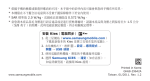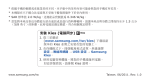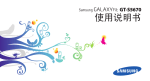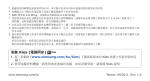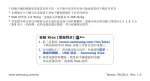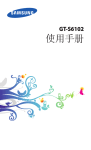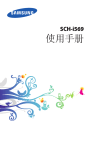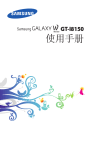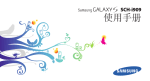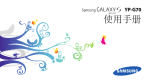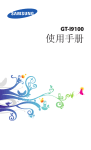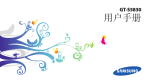Download Samsung GT-S5570 用戶手冊
Transcript
GT-S5570 使用手冊 使用本手冊 感謝您購買三星手機。本手機採用三星的卓越技 術和嚴格標準,給您帶來極高品質的行動通訊和 娛樂體驗。 此使用手冊專用於指導您瞭解手機的各項功能和 特性。 請先參閱說明文件 • 使用手機之前,請先仔細閱讀全部安全預防措施 和本說明書,以確保安全和正確使用。 • 本手冊當中的說明以手機的預設設置為基礎。 • 本手冊中所用的圖像和螢幕截圖可能與實際產品 的外觀不同。 2 使用本手冊 • 本使用手冊中的內容可能與產品不同,也可能與 系統業者或業者提供的軟體不同。如有變更,恕 不另行通知。 請造訪 www.samsungmobile.com 獲得使用 手冊的最新版本。 • 可用功能和附加服務可能因手機、軟體或系統業 者而異。 • 本使用者手冊的格式設定和交付基於 Google Android 作業系統,並可能因使用者的 作業系統而異。 • 應用程式及其功能可能因國家、地區或硬體規格 而異。三星對由第三方應用程式導致的效能問題 概不負責。 • 三星對由使用者編輯註冊表設定而導致的效能問 題或不相容概不負責。 • 您可以存取 www.samsungmobile.com 以對 手機的軟體進行升級。 • 本手機中提供的聲源、背景圖案和圖像被許可在 三星及其各自所有人之間有限使用。針對商業或 其他用途擷取和使用這些資料將違反版權法。三 星對使用者的此類版權侵權行為概不負責。 • 請加以妥善保存以供日後參考。 說明圖示 開始之前,請先熟悉本手冊中的圖示: ► 參閱 — 包含相關資訊的頁面,例如: 第 12 頁(表示「請參閱第 12 頁」) ► → [ 接續內容 — 執行某個步驟時所必須選擇的 選項或選單順序,例如:在待機模式下, 開啟應用程式清單,然後選擇設定 → 關於 手機(表示設定,後面接著關於手機) ] 方括弧 — 手機按鍵;例如:[ ](表示電 源/鎖定鍵) 警告 — 可能會對您或其他人造成傷害的 情形 小心 — 可能會導致手機或其他設備受損 的情形 備註 — 註解、使用提示或其他資訊 使用本手冊 3 版權 版權 © 2011 Samsung Electronics 本使用手冊受國際版權法保護。 未經 Samsung Electronics 事先書面許可,不得 以任何形式或方式(電子或機械)複製、分發、轉 譯或傳播本手冊中的任何內容,包括影印、錄製或 存儲在任何儲存裝置和檢索系統中。 商標 • SAMSUNG 和 SAMSUNG 標誌係 Samsung Electronics 的註冊商標。 • Android 標誌、Google Search™、Google Maps™、Google Mail™、YouTube™、 Android Market™ 以及 Google Talk™,都是 Google, Inc.的商標。 4 使用本手冊 • 和 是 SRS Labs, Inc. 的商標,而 CS Headphone 和 WOW HD technologies 是從 SRS Labs, Inc. 授權成立的公司。 • Bluetooth® 是 Bluetooth SIG, Inc. 的全球註 冊商標。 • Oracle 和 Java 是 Oracle 和/或它的分支機構 的註冊商標。其他名稱可能是其各自所有者的 商標。 • Wi-Fi®、Wi-Fi CERTIFIED 標誌和 Wi-Fi 標誌 是 Wi-Fi Alliance 的註冊商標。 • 其他所有商標和版權的所有權歸各自所有人所 有。 功能表 組裝 .................................... 9 使用觸控螢幕 ............................. 21 拆封 .......................................... 9 鎖定或解除鎖定觸控螢幕和按鍵 ....... 23 安裝 SIM 卡或 USIM 卡和電池 ....... 9 開始瞭解待機螢幕 ........................ 24 電池充電 ................................... 11 進入應用程式 ............................. 26 插入記憶卡 ................................ 14 自訂手機 ................................... 28 裝上手機繩(選購) ..................... 16 輸入文字 ................................... 32 開始使用 .............................. 17 從 Android Market 下載應用程式 ............................. 38 開機和關機 ................................ 17 從網路下載檔案 .......................... 39 瞭解手機 ................................... 18 同步資料 ................................... 40 功能表 5 通訊 ................................... 42 個人資料 .............................. 69 通話 ........................................ 42 聯絡人 ..................................... 69 訊息 ........................................ 46 Google 日曆 ............................ 73 Google Mail ............................ 48 備忘錄 ..................................... 74 電子郵件 ................................... 49 語音錄製 ................................... 75 Talk ....................................... 51 Social Hub ............................. 52 網路 ................................... 76 娛樂 ................................... 53 地圖 ........................................ 79 相機 ........................................ 53 Google 定位 ............................ 81 媒體瀏覽器 ................................ 61 地方資訊 ................................... 81 音樂 ........................................ 62 導航 ........................................ 82 FM 收音機 ................................ 66 搜尋 ........................................ 82 6 功能表 網際網路 ................................... 76 YouTube ................................ 83 工具 ................................... 95 新聞及天氣 ................................ 84 時鐘 ........................................ 95 Samsung Apps ....................... 85 計算機 ..................................... 96 Market ................................... 86 我的檔案 ................................... 96 Plurk ...................................... 86 Quickoffice ............................ 97 連線 ................................... 87 藍牙 ........................................ 87 Wi-Fi ...................................... 89 SIM 工具箱 .............................. 97 工作管理員 ................................ 98 語音搜尋 ................................... 98 行動 AP ................................... 90 設定 ................................... 99 USB 數據連線 ........................... 91 進入設定功能表 .......................... 99 電腦連線 ................................... 91 無線與網路 ................................ 99 VPN 連線 ................................. 93 通話設定 ................................. 100 功能表 7 音效 ...................................... 102 文字轉語音 .............................. 109 顯示 ...................................... 102 協助工具 ................................. 110 位置與安全性 ........................... 103 日期與時間 .............................. 110 應用程式 ................................. 104 關於手機 ................................. 110 帳戶與同步處理 ........................ 105 隱私設定 ................................. 105 SD 卡和手機儲存 ...................... 105 搜尋 ...................................... 106 語言與鍵盤 .............................. 106 8 功能表 疑難排解 ............................ 111 安全預防措施 ...................... 116 組裝 拆封 檢查產品包裝盒內是否有下列物品: • 手機 • 電池 • 旅行充電器(充電器) • 使用手冊 請僅使用三星認可的軟體。盜版或非法軟體 可能造成製造商保固範圍之外的損壞或故 障。 • 手機上的項目可能會因所在地或系統業者提 供的軟體或配件不同而異。 • 可另向當地的三星零售商購買附加的配件。 • 手機搭配隨附的配件將達到最佳效果。 • 非隨附的配件可能與您的手機不相容。 安裝 SIM 卡或 USIM 卡 和電池 選購行動電話服務時,您將收到一張 SIM 卡 (用戶識別卡),裡面載有選購的詳細資料,例 如:個人識別號碼(PIN)和自選服務。若要使用 UMTS 或 HSDPA 服務,請購買通用用戶識別卡 (USIM)卡。 組裝 9 若要安裝 SIM 或 USIM 卡和電池: 1 若手機已開啟,按住 [ 3 插入 SIM 或 USIM 卡。 ],然後選擇關機以將 手機關機。 2 取下後蓋。 • 將 SIM 或 USIM 卡放入手機,金色觸點 朝下。 • 如果未插入 SIM 或 USIM 卡,則僅能使 用手機的非網路服務及部分功能。 當您取下後蓋時,請小心不要傷及指甲。 10 組裝 4 插入電池。 電池充電 首次使用手機之前,必須為電池充電。 5 蓋上後蓋。 您可用提供的旅行充電器為手機充電,或用電腦傳 輸線將手機連接至電腦來進行充電。 僅用三星核可的充電器和纜線。未經核可的 充電器或纜線,可能導致電池爆炸或手機毀 損。 電池電力不足時,手機會發出警示音和顯示 電力不足訊息。電池圖示 也會空白。如 果電池電力過低,手機會自動關機。將電池 重新充電後,才能繼續使用手機。 組裝 11 ›› 用旅行充電器充電 1 開啟手機頂部的多功能插孔蓋。 2 將旅行充電器的較小一端插頭插入多功能插孔 若旅行充電器連接不當,可能導致手機嚴重 毀損。任何因使用不當所造成的損壞,均不 在保固範圍內。 中。 3 將旅行充電器較大一端插入電源插座。 12 組裝 • 可以在充電時使用手機,但是會延長電池完 全充電的時間。 • 手機充電時,因電源供應的不穩定所以觸控 螢幕可能會無法操作。若發生此情況,請從 手機上拔下旅行充電器。 • 充電時,手機可能變熱。此係正常現象,不 會影響手機的使用壽命或性能。 • 如果手機不能正常充電,請將手機和充電器 帶至三星服務中心。 4 電池充滿電(電池圖示不再移動)時,將旅行 充電器從手機拔出,然後從電源插座拔除。 請勿在取下旅行充電器前取出電池。這樣做 可能導致手機損壞。 為了節約能源,當不使用時請拔下旅行充電 器插頭。旅行充電器本身沒有電源開關,所 以必須從插座上拔下旅行充電器的插頭以中 斷電力供應。旅行充電器在使用時應緊密地 保持在插座上。 ›› 用電腦傳輸線充電 充電前,請確保電腦已開機。 1 開啟手機頂部的多功能插孔蓋。 2 將電腦傳輸線的一端(micro USB)插入多功 能插孔。 3 將電腦傳輸線的另一端插入電腦上的 USB 連 接埠。 視所使用的電腦傳輸線類型而定,可能需稍 候片刻才能開始充電。 組裝 13 4 電池充滿電(電池圖示不再移動)時,從手機 拔除電腦傳輸線,然後從電腦拔除傳輸線。 插入記憶卡 若要儲存額外的多媒體檔案,必須插入記憶卡。 手機支援 microSD™ 或 microSDHC™ 記憶卡, 其最高容量可到 32 GB(視記憶卡製造商和類型 而定)。 三星使用經過核准的記憶卡業界標準,某些 品牌可能與您的手機不完全相容。使用不相 容的記憶卡可能損壞您的手機或記憶卡,並 可能損毀記憶卡中儲存的資料。 14 組裝 • 手機僅支援記憶卡的 FAT 檔案系統。如果 插入用不同檔案系統格式化的記憶卡,則手 機將要求您重新格式化記憶卡。 • 經常寫入與清除資料,會縮短記憶卡的使 用壽命。 • 將記憶卡插入手機,則記憶卡的檔案系統將 顯示在 SD card 資料夾中。 1 打開手機一側上記憶卡槽的外蓋。 2 將金色觸點向下,插入記憶卡。 3 將記憶卡推入記憶卡插槽,直到鎖定到位。 4 關閉記憶卡插槽外蓋。 ›› 取出記憶卡 取出記憶卡前,請先卸載記憶卡以便安全地取出。 1 在待機模式下,選擇 機儲存 → 卸載 SD 卡 → 設定 → → 確定。 2 打開手機一側上記憶卡槽的外蓋。 3 輕推記憶卡,直至從手機脫離。 4 將記憶卡從記憶卡插槽中拔出。 5 關閉記憶卡插槽外蓋。 SD 卡和手 ›› 格式化記憶卡 在電腦上格式化記憶卡,可能會導致記憶卡與手機 不相容。請僅在手機上格式化記憶卡。 → 設定 → SD 卡和手機 在待機模式下,選擇 儲存 → 卸載 SD 卡 → 確定 → 將 SD 卡格式化 → 將 SD 卡格式化 → 全部清除。 格式化記憶卡前,請記得將手機上的所有重 要資料製作備份複本。使用者操作造成的資 料丟失,不屬製造商保固範疇。 請勿在手機傳送或存取資訊時取出記憶卡, 否則可能導致資料丟失或損壞記憶卡或手 機。 組裝 15 裝上手機繩(選購) 1 取下後蓋。 2 滑動電話繩使其穿過凹槽,並將其鉤在突起處 上。 3 蓋上後蓋。 16 組裝 開始使用 開機和關機 開機: 1 按住 [ ]。 2 若是第一次開啟手機,請根據下列畫面上的指 示設定手機。 • 在禁止使用無線裝置的區域,例如:飛機上 和醫院裡,請遵守所有張貼的警告和官方人 員的指示。 • 若要僅使用手機的非網路服務,請切換至飛 航模式。按住 [ ],然後選擇飛航模式。 • 瀏覽網頁、短信、上傳和下載、自動同步或 使用定位服務等數據服務可能需承擔其他費 用。若要避免非必要網路連線的額外費用, 選擇一個適當的數據月費計劃。如需詳細資 訊,請聯絡系統業者。 若要關閉手機,按住 [ ],然後選擇關機。 開始使用 17 瞭解手機 ›› 手機部位圖 耳機 耳機插孔 距離感應器 音量鍵 多功能插孔 相機鏡頭 觸控螢幕 電源/鎖定鍵 後蓋 首頁鍵 返回鍵 功能鍵 記憶卡插槽 話筒 揚聲器 18 開始使用 內部天線 ›› 按鍵 ›› 指示圖示 按鍵 功能 電源/ 鎖定鍵 功能表 鍵 首頁鍵 開機(按住);進入快速選單 (按住);鎖定觸控螢幕。 在目前畫面上打開可用選項 的清單。 返回待機螢幕;打開最近使用 的程式清單(按住)。 視所在地區或系統業者而定,螢幕上顯示的 圖示可能有所不同。 圖示 定義 無訊號 訊號強度 已連接 GPRS 網路 返回鍵 返回上一個畫面。 已連接 EDGE 網路 音量鍵 調整手機音量。 已連接 UMTS 網路 已啟動 WLAN 已啟動藍牙 已連接藍牙耳機 已啟動 GPS 開始使用 19 圖示 定義 圖示 定義 通話中 無 SIM 或 USIM 卡 保留通話 收到新文字訊息或多媒體訊息 已啟動免持聽筒 收到新電子郵件訊息 未接通話 已啟動鬧鐘 與網路同步 活動通知 正在上載資料 漫遊(在正常服務地區以外) 正在下載資料 已啟動靜音模式 已啟動來電轉接 已啟動飛航模式 已連接到電腦 已在靜音模式下啟動震動模式 已啟動 USB 網路分享 音樂播放中 已啟動行動 AP 音樂播放已暫停 20 開始使用 圖示 定義 已在背景中開啟 FM 收音機 發生錯誤或需謹慎 電池電量 10:00 目前時間 使用觸控螢幕 使用手機觸控式螢幕,您可以更輕鬆地選擇項目或 執行各種功能。瞭解使用觸控螢幕的基本操作。 • 為避免刮傷觸控螢幕,請勿使用尖銳的工 具。 • 請勿讓觸控螢幕接觸到其他電子裝置。靜電 會導致觸控螢幕出現故障。 • 請勿讓觸控螢幕接觸到水。在潮濕環境下或 沾到水時觸控螢幕可能會出現故障。 • 為了達到觸控螢幕的最佳使用效果,請在使 用手機之前先移除螢幕保護膜。 • 觸控螢幕的其中一層可偵測由人體發出的微 弱電荷。為達到最佳效果,請使用指尖輕觸 觸控螢幕。觸控螢幕對尖銳工具的接觸,例 如:手寫筆或鋼筆,將不做出反應。 開始使用 21 可透過以下動作來控制觸控式螢幕: • 輕觸:使用手指觸碰 一下以選擇或啟動功能 表、選項或應用程式。 • 輕觸並按住:輕觸並 按住某項目超過 2 秒 鐘可開啟彈出式選項 清單。 22 開始使用 • 拖放:手指輕觸並按住 某項目,然後拖曳手指 移動該項目。 • 輕觸兩下:使用手指快 速輕觸兩下可在檢視相 片或網頁時進行放大或 縮小。 • 拖曳:輕觸並向上、向 下、向左或向右拖曳手 指,可移動到清單上的 項目。 鎖定或解除鎖定觸控螢幕和按鍵 可以鎖定觸控螢幕和按鍵防意外操作手機。 若要鎖定,按下 [ ]。若要解鎖,開啟螢幕並將 向右拖曳直到點。 • 在設定的時間內不使用手機時,手機會關閉 觸控螢幕。 • 可調整背光時間。在待機模式下,開啟應用 程式清單,然後選擇設定 → 顯示 → 螢幕 逾時。 開始使用 23 開始瞭解待機螢幕 手機處於待機模式時,將會看到待機螢幕。從待機 螢幕,可以檢視手機現狀並存取應用程式。 待機螢幕具有多個面板。可向左或向右滑動至待機 螢幕的某面板。 ›› 增加項目至待機螢幕 可透過增加應用程式捷徑或在應用程式、Widget 或資料夾中增加項目,以自訂待機螢幕。若要增加 項目至待機螢幕: 1 按下 [ ] → 新增,或輕觸並按住待機螢幕上 的空白區域。 24 開始使用 2 選擇項目類別 → 項目: • Widget:新增 Widget。Widget 是小型的 應用程式,可在待機螢幕上提供方便的功能 及資訊。 • 捷徑:加入項目捷徑,例如:應用程式、書 籤、聯絡人等。 • 資料夾:為聯絡人建立新資料夾或新增資料 夾。 • 桌布:設定背景圖像。 視當前待機螢幕模式而定,可用項目可能有 所不同。 ›› 在待機螢幕上移動項目 1 輕觸並按住想要移動的項目,直到該項目變為 灰色。 2 將項目拖曳至想要的位置。 ›› 將項目從待機螢幕上移除 1 輕觸並按住想要移除的項目。 資源回收筒顯示在待機螢幕底部。 2 將該項目拖曳至資源回收筒。 3 當項目變成紅色時,放開該項目。 ›› 使用捷徑面板 在待機模式下或使用應用程式時,輕觸指示圖示區 域並向下拖曳手指以便開啟捷徑面板。可以啟動或 停用無線連接功能,並進入通知清單,例如:訊 息、通話、活動或處理狀態。若要隱藏清單,將清 單的底部向上拖曳。 從捷徑面板可以使用以下選項: • Wi-Fi:啟動或停用 WLAN 連接功能。 ► 第 89 頁 • 藍牙:啟動或停用藍牙無線連接功能。 ► 第 87 頁 • GPS:啟動或停用 GPS 連接功能 • 靜音:啟動或停用靜音模式。 • 自動旋轉螢幕:啟動或停用自動旋轉。 可用選項視所在地區或系統業者而定。 開始使用 25 ›› 為待機螢幕新增或移除面板 新增或移除待機螢幕的面板,即可根據喜好和需要 整理 Widget。 1 在待機模式下,按下 [ ] → 編輯。 也可以將兩支手指放在螢幕上,並將手指互相 靠近,以切換至編輯模式。 2 利用下列功能新增或移除面板: • 若要移除面板,輕觸並按住面板縮圖並將其 拖曳至螢幕底部的資源回收筒。 • 若要新增面板,選擇 。 • 若要變更面板的順序,輕觸並按住面板縮圖 並將其拖曳至想要的位置。 3 完成後,按下 [ 26 開始使用 ]。 進入應用程式 若要進入手機的應用程式: 1 在待機模式下,選擇 以存取應用程式清單。 2 向左或向右滑動至另一個應用程式螢幕。 3 選擇應用程式。 • 使用 Google 提供的應用程式時,您必須 擁有 Google 帳戶。如果您沒有 Google 帳戶,請註冊一個 Google 帳戶。 • 可透過從應用程式清單輕觸並按住應用程式 圖示,以新增應用程式捷徑。可以將圖示移 至待機螢幕上想要的位置。 4 按下 [ ] 可返回上一個螢幕;按下首頁鍵可返 回待機螢幕。 手機內建的動作感應器可偵測其方向。在使 用某些功能時旋轉手機,介面會自動切換到 橫向檢視。若要設定在旋轉手機時使介面維 持方向不變,選擇設定 → 顯示 → 自動旋轉 螢幕。 ›› 整理應用程式 可以將應用程式圖示移至另一個主功能表螢 幕。 4 按下 [ ] → 儲存。 若要變更主功能表螢幕的順序, 1 在應用程式清單中,將兩根手指放在螢幕上並 緩慢合攏。 透過更改應用程式清單中應用程式的順序或對其 分組,即可重新整理應用程式,滿足您的喜好和 需要。 1 在應用程式清單中,按下 [ 2 輕觸並按住應用程式。 3 將應用程式圖示拖曳至想要的位置。 ] → 編輯。 2 輕觸並按住螢幕上應用程式的縮圖,然後拖曳 到所要的位置。 ›› 進入最近使用的應用程式 1 按住首頁鍵打開最近使用過的應用程式清單。 2 選擇要進入的應用程式。 開始使用 27 ›› 使用工作管理員 此手機是多重任務裝置。可以同時執行多個應用程 式。但是,多重任務可能會造成掛斷、當機、記憶 體問題,或增加耗電量。為了避免這些問題,使用 工作管理員結束不需要的程式。 1 在待機模式下,開啟應用程式清單,然後選擇 工作管理員 → 啟動的程式。 目前正在手機上執行的所有應用程式清單即會 顯示。 2 若要關閉應用程式,選擇結束。 若要關閉所有使用中應用程式,選擇全部結 束。 自訂手機 依照自己的偏好自訂手機以充分運用手機。 ›› 設定目前時間和日期 1 在待機模式下,開啟應用程式清單,然後選擇 設定 → 日期與時間。 2 設定時間和日期並更改其他選項。 ›› 開啟或關閉觸碰音 在待機模式下,開啟應用程式清單,然後選擇設定 → 音效 → 有聲選項。 ›› 調整鈴聲音量 向上或向下按音量鍵來調整鈴聲音量。 28 開始使用 ›› 切換至靜音模式 若要啟動或取消手機的靜音,請執行下列其中 之一: → 撥號器,輕觸並 • 在待機模式下,然後選擇 按住 。 • 從螢幕頂部開啟捷徑面板,然後選擇靜音。 • 按住 [ ],然後選擇靜音模式。 ›› 更改來電鈴聲 1 在待機模式下,開啟應用程式清單,然後選擇 設定 → 音效 → 電話鈴聲。 2 從清單中選擇鈴聲,然後選擇確定。 ›› 啟動切換視窗動畫 在待機模式下,開啟應用程式清單,然後選擇設定 → 顯示 → 動畫 → 部份動畫或全部動畫。 ›› 選擇待機螢幕的桌布圖案 1 在待機模式下,按下 [ 2 選擇圖像。 3 選擇儲存或設定桌布。 ] → 桌布 → 選項。 對於手機所提供的任何預設影像或桌布圖案 的使用,三星概不負責。 ›› 調整顯示亮度 1 在待機模式下,開啟應用程式清單,然後選擇 設定 → 顯示 → 亮度。 2 3 選擇確定。 拖曳滑桿來調整亮度等級。 螢幕亮度等級會影響手機消耗電池電量的快 慢程度。 開始使用 29 ›› 設定螢幕鎖 可以使用解除鎖定圖案或密碼鎖定觸控螢幕,以免 有人未經您許可便使用您的手機。 • 設定螢幕鎖後,每次開機或解鎖觸控螢幕時 都需要輸入解鎖碼。 • 如果忘記 PIN 或密碼,請將手機帶至三星 服務中心進行重設。 • 對於因非法軟體所造成的安全密碼或私人資 料遺失或其他損害,三星概不負責。 30 開始使用 設定解鎖圖案 1 在待機模式下,開啟應用程式清單,然後選擇 設定 → 位置與安全性 圖形。 → 設定螢幕鎖定 → 2 按照螢幕上的指示和範例圖案操作,然後選擇 下一步(如有需要)。 3 拖動手指將至少 4 個點連接起來,以便畫出一 個圖案。 4 選擇繼續。 5 再次畫出圖案進行確定。 6 選擇確認。 ›› 鎖定 SIM 或 USIM 卡 設定解鎖 PIN 碼 1 在待機模式下,開啟應用程式清單,然後選 擇設定 → 位置與安全性 → 設定螢幕鎖定 → PIN。 2 輸入新的 PIN 碼(數字)並選擇繼續。 3 再次輸入 PIN 碼,然後選擇確定。 設定解鎖密碼 1 在待機模式下,開啟應用程式清單,然後選擇 設定 → 位置與安全性 密碼。 → 設定螢幕鎖定 2 輸入新的密碼並選擇 OK。 3 再次輸入密碼,然後選擇 OK。 → 可透過啟動由 SIM 或 USIM 卡提供的 PIN 碼來 鎖定手機。 1 在待機模式下,開啟應用程式清單,然後選擇 設定 → 位置與安全性 鎖定 SIM 卡。 → 設定 SIM 卡鎖定 → 2 輸入 PIN 碼,然後選擇確定。 啟用 PIN 碼鎖定後,每次開啟手機都必須輸入 PIN 碼。 • 若錯誤 PIN 碼的輸入次數過多, 將會封 鎖該 SIM 或 USIM 卡。必須輸入 PIN 解 鎖碼(PUK)以便解除鎖定 SIM 或 USIM 卡。 • 若因輸入錯誤的 PUK 而鎖死了 SIM 或 USIM 卡,請帶該卡至系統業者處解鎖。 開始使用 31 ›› 延長電池使用時間 手機提供數種選項來幫你節省電力。自訂這些選項 和停用一些背景功能,可延長電池的使用時間。 • 未使用手機時按下 [ ] 切換到睡眠模式。 • 停用應用程式的自動同步。► 第 105 頁 • 縮短背光照明時間。 ► 第 102 頁 • 降低螢幕亮度。 ► 第 102 頁 • 停用藍牙功能。 ► 第 99 頁 • 停用 Wi-Fi 功能。 ► 第 99 頁 輸入文字 可由虛擬鍵盤選擇字元或在螢幕手寫輸入以輸入 文字。 不能輸入某些語言的文字。若要輸入文字, 應將其更改為受支援的書寫語言之一。 ► 第 106 頁 ›› 更改鍵盤類型 可以更改鍵盤類型。輕觸並按住文字輸入欄位,然 後選擇輸入方式 → 鍵盤類型(Swype、中文鍵盤 或三星鍵盤)。 ›› 使用 Swype 鍵盤輸入文字 1 選擇字詞的第一個字元,然後用手指拖曳至第 二個字元,手指無需離開螢幕。 2 在第二個字元上稍停片刻,然後用手指拖曳至 下一個字元。 32 開始使用 3 繼續此項操作,直到完成字詞。 亦可使用以下按鍵: 1 2 3 4 數字 1 功能 4 更改大小寫。 在數字/符號模式和 ABC 模式間進 行切換。 存取 Swype 提示畫面;開啟說明資 訊(輕觸並按住)。 插入空格。 5 刪除字元。 4 在最後一個字元處移開手指。單詞將插入文字 2 5 重覆步驟 1-4 以完成您的文字。 3 輸入欄中。 • 亦可輕觸按鍵以輸入文字。 • 可以輕觸並按住一個按鍵以輸入該按鍵上半 部的字元。輕觸並按住按鍵直到出現字元清 單,就可以輸入特殊字元、符號、及數字。 5 6 7 開始使用 33 數字 功能 6 數字 1 功能 ›› 使用中文鍵盤輸入文字 4 在筆劃模式和拼音模式之間切換。 進入鍵盤設定;更改文字輸入方法 (輕觸並按住)。 在數字/符號模式和 ABC 模式間進 行切換。 變更輸入語言。 透過選擇字母數字鍵或在螢幕上書寫來輸入文字。 5 清除輸入。 亦可使用以下按鍵: 6 開始新的一行。 7 輸入常用的符號。 8 插入空格。 開始新的一行。 以聲音輸入文字。 是否有此功能視選擇的輸入法 而定。 7 1 2 3 4 34 開始使用 5 6 7 8 2 3 若要變更文字輸入模式,選擇 並選擇中文輸入 模式 → 輸入模式。亦可使用以下模式: 模式 全鍵盤拼音 全鍵盤倉頡 功能 1. 選擇適當的虛擬鍵以輸入拼 音。 2. 向左或向右滑動,直到出現您 想要的字元。 3. 選擇該字元。 1. 選擇適當的虛擬鍵以輸入倉 頡碼。 2. 向左或向右滑動,直到出現您 想要的字元。 3. 選擇該字元。 模式 全鍵盤注音 3*4 鍵盤 拼音 功能 1. 選擇適當的虛擬按鍵以輸入 注音。 2. 向左或向右滑動,直到出現您 想要的字元。 3. 選擇該字元。 1. 選擇適當的虛擬鍵以輸入拼 音。 2. 從清單中選擇拼音。 3. 向左或向右滑動,直到出現您 想要的字元。 4. 選擇該字元。 開始使用 35 模式 3*4 鍵盤 筆劃 3*4 鍵盤 倉頡 36 開始使用 功能 1. 選擇適當的虛擬鍵以輸入筆 劃。 2. 向左或向右滑動,直到出現您 想要的字元。 3. 選擇該字元。 1. 選擇適當的虛擬鍵以輸入倉 頡碼,您需要快速的輕觸鍵 盤直到想要的倉頡碼出現在 螢幕上。 2. 向左或向右滑動,直到出現您 想要的字元。 3. 選擇該字元。 模式 3*4 鍵盤 注音 手寫輸入 功能 1. 選擇適當的按鍵以輸入注音。 2. 從清單中選擇注音。 3. 向左或向右滑動,直到出現您 想要的字元。 4. 選擇該字元。 1. 在螢幕任何地方書寫。 2. 向左或向右滑動,直到出現您 想要的字元。 3. 選擇該字元。 ›› 使用三星鍵盤輸入文字 1 選擇 數字 鍵盤類型,然後選擇文字輸入法。 可以選擇按鍵輸入法(QWERTY 或繁體鍵盤) 之一,或手寫輸入法。 → 2 透過選擇字母數字鍵或在螢幕上書寫來輸入文 字。 1 2 3 亦可使用以下按鍵: 4 1 2 3 4 5 6 7 5 6 7 功能 更改大小寫。 在數字/符號模式和 ABC 模式間進 行切換。 以聲音輸入文字,此圖示僅在三星鍵 盤聲音輸入功能開啟時可用。 是否有此功能視選擇的輸入法 而定。 清除輸入。 開始新的一行。 進入鍵盤設定;更改文字輸入方法 (輕觸並按住)。 插入空格。 開始使用 37 若您有從網路上下載的輸入鍵盤,可以變更 鍵盤類型。輕觸並按住文字輸入欄位,然後 選擇輸入方式 → 鍵盤類型。 ›› 複製和貼上文字 正在輸入文字時,可以利用複製和貼上功能以便在 其他應用程式中使用文字。 1 將游標移至您要開始的位置。 2 輕觸並按住文字輸入欄。 3 在選項清單中選擇選取文字。 4 輕觸您要結束的位置。 5 輕觸並按住反白顯示的文字。 6 選擇複製進行複製,或剪下將文字剪到剪貼簿 中。 38 開始使用 7 在另一個應用程式中,輕觸並按住文字輸入 欄。 8 選擇貼上,以將文字從剪貼簿插入至文字欄 中。 從 Android Market 下載 應用程式 在 Android 平台的基礎上,手機的功能可透過安 裝附加應用程式而得到擴展。Android Market 為 您提供了一種方便快捷的方式購買遊戲和手機應 用程式。 • 是否有此功能,視所在地區或系統業者而 定。 • 手機可將來自已下載應用程式的使用者檔案 儲存到內建記憶體。 ›› 安裝應用程式 1 在待機模式下,開啟應用程式清單,然後選擇 Market。 2 當使用條款出現時,選擇接受。 3 選擇項目類別 → 項目。 4 選擇安裝(適用於免費程式)或購買。 如果選擇安裝,然後選擇確定立即開始下載程 式。 如果選擇購買,則需要輸入信用卡資料。請依 下列螢幕說明圖依序執行。 ›› 解除安裝應用程式 1 在 Android Market 主畫面中,按下 [ ] → 我的應用程式。 2 選擇想要刪除的項目。 3 選擇解除安裝 → 確定。 從網路下載檔案 從網路下載檔案或網路應用程式時,手機會將它們 儲存到記憶卡中。 從網路下載的檔案可能含有會損壞手機的病 毒。若要降低風險,請僅從信任的來源下載 檔案。 有些媒體檔案中包含數位版權管理以保護版 權。這種保護機制可能會阻止您下載、複 製、修改或傳送某些檔案。 開始使用 39 若從網路下載檔案: 1 在待機模式下,開啟應用程式清單,然後選擇 網際網路。 2 搜尋檔案或應用程式,並將其下載到手機中。 若要安裝從非 Android Market 的其他網站下載 的應用程式,則必須選擇設定 → 應用程式 → 未知 的來源。 同步資料 可以與多個網路伺服器同步資料,並備份或復原 資料。 完成同步後,手機仍會與網路維持連接。如果對網 路進行了任何更改,最新資訊會在您手機上出現, 您的手機隨即會自動開始同步,反之亦然。 是否有此功能,視所在地區或系統業者而 定。 40 開始使用 ›› 設定伺服器帳號 1 在待機模式下,開啟應用程式清單,然後選擇 設定 → 帳戶與同步處理。 2 選擇新增帳戶 → 帳號類型。 3 按照螢幕提示完成帳號設定。 對於線上社群服務,例如:Facebook 或 MySpace,請輸入您的使用者名稱和密碼,然 後選擇登入。 ›› 啟動自動同步 1 在待機模式下,開啟應用程式清單,然後選擇 設定 → 帳戶與同步處理。 2 選擇自動同步處理。 3 選擇帳號。 4 選擇要同步的應用程式。 若要將應用程式從自動同步中排除,可清除要排除 的應用程式旁的核取方塊。 ›› 手動同步資料 1 在待機模式下,開啟應用程式清單,然後選擇 設定 → 帳戶與同步處理。 2 3 按下 [ 選擇帳號。 ] → 立即同步處理。手機隨即會根據 您的設定開始同步資料。 開始使用 41 通訊 撥打電話 1 在待機模式下,選擇 → 撥號器,然後輸入 區域號碼和電話號碼。 通話 瞭解如何使用通話功能,例如:撥打和接聽電話, 通話期間使用可用的選項,或自訂及使用通話相 關功能。 ›› 撥打和接聽通話 撥打、接聽、結束或拒絕通話時,可使用按鈕或觸 控式螢幕。 手機貼近臉部時,手機會自動關閉並鎖定觸 控式螢幕以免發生意外操作。 2 選擇 撥打電話。 3 若要結束通話,選擇結束。 • 使用電話簿儲存常用號碼。► 第 69 頁 • 若要快速進入通話記錄以重撥最近的號碼, → 記錄。 選擇 接聽來電 1 若有來電,將 向右拖曳直到點。 手機響起時,按音量鍵可使鈴聲靜音。 2 若要結束通話,選擇結束。 42 通訊 拒絕來電 若有來電,將 繁忙音。 向左拖曳直到點。來電者會聽到 撥打國際電話 1 在待機模式下,然後選擇 撥號器,然後 輕觸並按住 0 以插入 + 字元。 → 2 輸入要撥打的完整號碼(國家代碼、區碼和電 話號碼),然後選擇 撥打該號碼。 ›› 使用耳機 • 若要在通話期間保留通話或恢復已保留通話,按 住耳機按鈕。 • 若要結束通話,按下耳機按鈕。 ›› 在通話中使用選項 在通話中可使用下列選項: • 若要調校通話音量,向上或向下按音量鍵。 • 若要保留通話,選擇保留。若要恢復已保留的通 話,選擇取消保留。 • 若要撥打另一來電,選擇新增通話並撥打新號 碼。 將耳機插入手機,即可免持接聽及控制通話: • 要接聽通話,按下耳機按鈕。 • 若要拒絕來電,按住耳機按鈕。 通訊 43 • 若要接聽第二通電話,當來電插播鈴聲響起, 將 向右拖曳直到點。手機會詢問是結束還是 保留第一個來電。您必須選購來電插撥服務以使 用本功能。 • 若要開啟撥號螢幕,選擇撥號鍵盤。 • 若要透過藍牙耳機接聽並跟對方通話,選擇 藍牙。 • 若要關閉聽筒使其他人無法聽到,選擇靜音。 • 若要啟動免持聽筒功能,選擇喇叭。 在嘈雜環境中使用喇叭功能,可能很難聽清 楚某些通話內容。為了達到更好的音頻效 果,請使用正常手機模式。 • 若要在兩個通話間切換,選擇切換。 • 若要進行多方通話(電話會議),請撥打或接聽 另一個通話,並在連接到第二方時選擇合併通話。 必須訂用多方通話服務,以便使用本功能。 44 通訊 ›› 檢視和撥打未接來電 手機會顯示未接來電。若要撥打未接通話號碼,請 開啟捷徑面板並選擇未接通話通知。 ›› 使用附加功能 您可以使用各種其他通話相關功能,例如:固定撥 號(FDN)模式、或通話轉接。 使用固定撥號(FDN)模式 在 FDN 模式下,手機將限制撥出通話,FDN 清 單中儲存的號碼除外。若要啟動 FDN 模式: 1 在待機模式下,開啟應用程式清單,然後選擇 設定 號。 → 通話設定 → 固定撥號 → 啟用固定撥 2 輸入 SIM 或 USIM 卡隨附的 PIN2 碼,然後 選擇確定。 3 選擇固定撥號清單,然後加入要在 FDN 模式 下使用的聯絡人。 設定來電轉接 來電轉接是一種網路功能,用於將來電傳送到指定 的另一號碼。可設定此功能,分別用於無法接聽通 話時的幾種情況,例如:正在接聽手機,或不在 服務地區。 1 在待機模式下,開啟應用程式清單,然後選擇 設定 → 通話設定 → 來電轉接。 2 選擇一個情況。 3 輸入要轉接到的電話號碼,然後選擇啟用。 您的設定將傳送到網路。 設定來電插撥 來電插撥是一種網路功能,用於於通話時提醒有 其他來電。 在待機模式下,開啟應用程式清單,然後選擇設定 → 通話設定 → 其他設定 → 來電待接。您的設定將 傳送到網路。 ›› 檢視通話記錄 您可以檢視按其類型篩選的通話記錄。 1 在待機模式下,然後選擇 → 記錄。 2 按下 [ ] → 檢視方式 → 通話記錄的分類選 項。 從通話記錄中,透過快速向左側或右側滑動 聯絡人,可快速撥打電話或直接傳送訊息至 聯絡人。 通訊 45 3 選擇記錄,檢視其詳細資料。 2 選擇聯絡人。 訊息 3 選擇聯絡人並選擇加入。 4 選擇輕觸以撰寫並輸入訊息文字。 從詳細資料檢視表中,可撥打號碼、傳送訊 息至號碼,或將號碼加入電話簿。 瞭解如何建立和傳送文字(SMS)或多媒體 (MMS)訊息,然後檢視或管理傳送或接收的訊 息。 在本地服務地區傳送或接收訊息,可能產生 附加費用。相關詳細資料,請洽詢系統業 者。 ›› 傳送文字訊息 1 在待機模式下,然後選擇 46 通訊 → 新訊息。 您可手動輸入號碼,或選擇另一選項,然後從 記錄或聯絡人群組中選擇一個。 若要插入表情符號,按下 [ ] → 插入笑臉。 5 選擇傳送以傳送訊息。 ›› 傳送多媒體訊息 1 在待機模式下,然後選擇 2 選擇聯絡人。 → 新訊息。 您可手動輸入號碼,或選擇另一選項,然後從 記錄或聯絡人群組中選擇一個。 輸入電子郵件地址時,手機會將訊息轉換為多 媒體訊息。 3 選擇聯絡人並選擇加入。 4 選擇輕觸以撰寫並輸入訊息文字。 2 選擇聯絡人。 3 從訊息主旨中選擇文字或多媒體訊息。 5 ›› 收聽語音郵件訊息 若要插入表情符號,按下 [ ] → 插入笑臉。 → 選項,然後新增項目。 選擇 您可從檔案清單中選擇某一檔案,或建立新相 片、影片或聲音。 6 按下 [ ] → 加入主旨,為訊息增加一個主 旨。 7 選擇傳送以傳送訊息。 ›› 檢視文字訊息或多媒體訊息 1 在待機模式下,然後選擇 。 您的訊息將按聯絡人分組為訊息主旨,例如: 信差。 如果已設定將未接來電轉接到語音郵件伺服器,來 電者可在您未接聽來電時留下語音訊息。若要進入 語音郵件收件匣,並聽取語音郵件訊息: 1 在待機模式下,然後選擇 並按住 1。 → 撥號器,輕觸 2 按照語音郵件伺服器的指示操作。 必須儲存語音郵件伺服器編號,然後存取伺 服器。系統業者可為您提供此號碼。 通訊 47 Google Mail 可以將 Google Mail™ 的新電子郵件訊息擷取至 收件匣。進入該應用程式時,收件匣螢幕便會出 現。標題欄中將顯示未讀訊息的總數,並且未讀訊 息會以黑體形式顯示。如果您標記一條訊息,則此 訊息標籤周圍便會出現一個帶顏色的矩形選框。 • 是否有此功能,視所在地區或系統業者而 定。 • Google Mail 選單的標籤可能視系統業者 而有所不同。 ›› 傳送電子郵件訊息 1 在待機模式下,開啟應用程式清單,然後選擇 Gmail。 2 按下 [ 48 通訊 ] → 撰寫郵件。 3 在收件者欄位中輸入姓名或地址。 4 輸入主旨和訊息。 5 若要附加影像檔案,按下 [ ] → 附加 → 檔 案。 6 選擇 以傳送訊息。 ›› 檢視電子郵件訊息 1 在待機模式下,開啟應用程式清單,然後選擇 Gmail。 2 選擇電子郵件訊息。 從訊息檢視表中,使用下列選項: 。 • 若要回覆訊息,選擇 • 若要向全部收件人回覆訊息,選擇 → 全部回 覆。 • 若要轉寄給其他人,選擇 → 轉寄。 • 要為訊息增加星號,選擇 。 • 若要檢視附件,選擇預覽。若要將其儲存至記憶 卡,按下 [ ] → 儲存。 • 若要壓縮該訊息,選擇封存。 • 要刪除該訊息,選擇刪除。 • 若要移至前一個或下一個訊息,選擇 或 。 ›› 透過標籤整理電子郵件 您可以透過標記訊息來整理您的電子郵件,或加 上星號標記重要訊息。可使用標籤過濾器來篩選 訊息。 為訊息增加標籤 1 在收件匣螢幕中輕觸並按住一個訊息。 2 選擇變更標籤。 3 選擇要增加的標籤,然後選擇確定。 為訊息標上星號 1 在收件匣螢幕中輕觸並按住一個訊息。 2 選擇標上星號。即可啟動該訊息旁的星號圖 示。 篩選訊息 1 在收件匣畫面中按下 [ ] → 前往標籤。 2 選擇要檢視的訊息標籤。 電子郵件 瞭解如何透過個人或公司電子郵件帳號傳送或檢視 電子郵件訊息。 ›› 設定電子郵件帳號 1 在待機模式下,開啟應用程式清單,然後選擇 電子郵件。 通訊 49 2 輸入電子郵件位址和密碼。 3 選擇下一步(對於一般電子郵件帳號)或手動 3 選擇聯絡人。 4 請依下列螢幕說明圖依序執行。 4 選擇聯絡人並選擇加入。 5 選擇抄送/密送欄位並增加多個收件人。 6 選擇主旨欄位並輸入主旨。 7 選擇文字輸入欄位,並輸入電子郵件文字。 8 選擇附加並附加檔案。 安裝(對於其他公司電子郵件帳號)。 完成設定電子郵件帳號後,電子郵件訊息即會下載 至您的手機。如果建立了兩個以上的帳號,可在電 子郵件帳號間進行切換;按下 [ ] → 帳戶並選擇 您想要從其接收郵件的帳號。 部份電子郵件帳號如遇無法設定時,請向您 的系統商確認。 ›› 傳送電子郵件訊息 1 在待機模式下,開啟應用程式清單,然後選擇 電子郵件 2 按下 [ 50 通訊 → ] 電子郵件帳號。 → 撰寫。 您可手動輸入電子郵件地址,或選擇另一選 項,然後從記錄或聯絡人群組中選擇一個。 您可從檔案清單中選擇某一檔案,或建立新相 片、影片或聲音。 9 選擇傳送以傳送訊息。 如果處於離線狀態或不在所屬服務地區內, 則手機會把此訊息保留在訊息主旨清單內, 直至重新連線和身處所屬服務地區內。 ›› 檢視電子郵件訊息 開啟一個電子郵件帳號時,您可檢視先前獲取的離 線電子郵件,或連線到電子郵件伺服器檢視新訊 息。您還可在收取電子郵件訊息後離線檢視。 1 在待機模式下,開啟應用程式清單,然後選擇 電子郵件 → 電子郵件帳號。 2 按下 [ ] → 重新整理以更新訊息清單。 3 選擇電子郵件訊息。 從訊息檢視表中,使用下列選項: • 若要回覆訊息,選擇 [ ] → 回覆。 • 若要轉寄給其他人,按下 [ ] → 轉寄。 • 若要刪除該訊息,按下 [ ] → 刪除。 • 若要將訊息移至其他資料夾,按下 [ ] → 移至到。 • 若要從訊息中取得圖像,按下 [ ] → 顯示圖 片。 • 若要檢視附件,選擇附件項目。若要將其儲存至 記憶卡,選擇 。 Talk 瞭解如何透過 Google Talk™ 與朋友和家人聊 天。 是否有此功能,視所在地區或系統業者而 定。 ›› 新增朋友至您的朋友名單 1 在待機模式下,開啟應用程式清單,然後選擇 Talk。 朋友名單顯示了您所有的 Google Talk 聯絡 人,一目瞭然。 通訊 51 2 按下 [ ] → 新增朋友。 3 輸入朋友電子郵件地址,然後選擇傳送邀請。 朋友接受邀請時,該朋友會新增至朋友名單。 ›› 開始聊天 Social Hub 瞭解如何存取 Social Hub™,一種整合了社群網 站(SNS)、電子郵件、訊息、即時訊息(IM)、 聯絡人或日曆資訊的通訊應用程式。如需詳細資 訊,請造訪 socialhub.samsungmobile.com。 1 在待機模式下,開啟應用程式清單,然後選擇 1 在待機模式下,開啟應用程式清單,然後選擇 2 從朋友名單中選擇一名朋友。聊天螢幕開啟。 3 輸入訊息,選擇傳送。 2 檢查並使用 Social Hub 提供的內容。 Talk。 若要插入表情,按下 [ 情符號。 ] → 更多 → 4 若要在眾多聊天中進行切換,按下 [ 插入表 ] → 切換即時通訊。 5 若要結束聊天,按下 [ 52 通訊 ] → 結束即時通訊。 Social Hub。 娛樂 相機 瞭解如何拍攝和檢視相片及影片。可拍攝解析度高 達 2048 x 1536 像素(320 萬像素)的相片, 和解析度高達 320 x 240 像素的影片。 若要使用相機,首先必須插入記憶卡。 • 相機介面只在螢幕橫向時出現。 • 輕觸螢幕以隱藏或顯示尋景窗中的圖示。 • 相機在指定的期間內未使用,即會自動關 閉。 • 視拍攝場景或拍攝條件而定,記憶體容量 可能不同。 ›› 拍攝相片 1 在待機模式下,開啟應用程式清單,然後選擇 相機。 2 逆時針旋轉手機以橫向檢視。 3 將鏡頭瞄準目標,進行各項必要調整。 1 2 3 4 5 6 7 8 娛樂 53 數字 2 功能 檢查相機狀態和設定。 • :解析度 • :曝光測量類型 • :可拍攝的相片數量(根據 可用記憶體空間) • :儲存位置 更改拍照模式。 3 更改場景模式。 4 調整亮度。 5 更改相機設定。 6 切換至攝影機。 7 拍攝相片。 8 檢視上次拍攝的相片。 1 54 娛樂 4 按下音量鍵以放大或縮小。 5 選擇 拍攝相片。 相片會自動儲存。 拍攝相片後,選擇 以便檢視所拍相片。 • 要檢視更多相片,向左或向右滑動。 或 。也 • 若要放大或縮小,輕觸螢幕並選擇 可輕觸螢幕兩下以放大或縮小。 • 若要傳送相片給其他人,選擇分享。 • 若要將相片設成桌布圖案或聯絡人的來電顯示影 像,選擇設定為。 • 若要刪除相片,選擇刪除。 ›› 使用為各種場景預設選項進行拍攝 ›› 在微笑拍攝模式下拍攝相片 例如:在夜間拍照,可選擇曝光更多的夜間模式。 1 在待機模式下,開啟應用程式清單,然後選擇 相機提供了各種場景的預設設定。可輕鬆以拍攝條 件和目標來選擇適當的模式。 1 在待機模式下,開啟應用程式清單,然後選擇 相機。 2 逆時針旋轉手機以橫向檢視。 → 場景。 3 選擇 進行所有必要的調整。 4 5 選擇 拍攝相片。 您的相機可識別人臉,並協助您拍攝他們的笑臉。 相機。 2 逆時針旋轉手機以橫向檢視。 3 選擇 → 微笑拍攝。 4 進行所有必要的調整。 5 選擇 。 6 將相機鏡頭對準攝影目標。 手機會識別影像中的人,並偵測他們的笑臉。 人物微笑時,手機會自動拍照。 娛樂 55 ›› 連續拍攝相片 ›› 拍攝全景相片 1 在待機模式下,開啟應用程式清單,然後選擇 1 在待機模式下,開啟應用程式清單,然後選擇 2 逆時針旋轉手機以橫向檢視。 3 選擇 → 連續。 4 進行所有必要的調整。 5 輕觸並按住 。相機將繼續拍照,直到您鬆開 2 逆時針旋轉手機以橫向檢視。 3 選擇 → 全景。 4 進行所有必要的調整。 5 選擇 拍第一張相片。 6 緩慢任意地移動手機,以便將小綠框與尋景窗 您可以輕鬆地連續拍攝移動目標的相片。這對拍攝 遊戲或運動中的兒童十分好用。 相機。 按鍵為止。 您可使用全景拍攝模式,拍攝廣角全景相片。該模 式適合用於拍攝風景。 相機。 對齊。 將小綠框與尋景窗對齊時,相機將自動拍攝下 一張相片。 7 重複步驟 6,即可完成全景相片。 56 娛樂 ›› 拍攝組合相片 您可用相同背景拍攝兩張相片,然後將每一相片的 左幅和右幅合成一張相片。該功能適用於您打算與 某一朋友合影,但無其他人可為您拍照時。 在此模式下,預覽影像將會放大顯示,但檔 案會以正常影像品質儲存。 1 在待機模式下,開啟應用程式清單,然後選擇 相機。 2 逆時針旋轉手機以橫向檢視。 3 選擇 → 插入。 4 進行所有必要的調整。 5 輕觸要拍的第一張照的左側或右側。 6 選擇 拍第一張相片。 7 為第二張相片進行所有必要的調整。 8 選擇 拍第二張相片。 手機將自動將第一張相片的半邊與第二張相片 的半邊合成一張相片。 ›› 自訂相機設定 拍攝相片前,選擇 選項 計時器 解析度 白平衡 → 進入以下選項: 功能 選擇相機拍照前延遲時間的長 度。 更改解析度選項。 根據光源條件,進行顏色平衡 調整。 娛樂 57 選項 測光 功能 套用特殊效果,例如:深褐色或 黑白色調。 選擇曝光測量類型。 影像品質 設定相片畫質等級。 調整 調整對比度、飽和度和銳利度。 效果 拍攝相片前,選擇 → 進入以下設定: 設定 功能 指引線 顯示預覽螢幕的指引線。 查看 設定相機以便顯示所拍影像。 設定 GPS 快門音 重設 功能 設定相機以包含相片的位置資 訊。 若要改善 GPS 訊號,請避 免在訊號較弱的地方拍照, 例如:在建築物內或低窪地 區,或惡劣天氣條件下。 設定相機快門在拍照時發出聲 音。 重設選單和拍攝選項。 ›› 錄製影片 1 在待機模式下,開啟應用程式清單,然後選擇 相機。 2 逆時針旋轉手機以橫向檢視。 58 娛樂 3 選擇 切換到攝影機。 4 將鏡頭瞄準目標,進行各項必要調整。 數字 3 功能 檢查攝影機狀態和設定。 • :解析度 • :可錄製的影片長度 (根據可用記憶體空間) • :儲存位置 更改錄製模式(用於連結到多媒體 訊息或正常儲存)。 調整亮度。 4 更改攝影機設定。 5 切換至相機。 6 錄製影片。 7 檢視上次錄製的影片。 1 2 3 4 5 6 7 1 2 娛樂 59 5 按下音量鍵以放大或縮小。 6 選擇 開始錄製。 7 選擇 停止錄影。 影片會自動儲存。 若傳送速度低,則相機可能無法正確錄製影 片到記憶卡。 錄製影片後,選擇 可檢視已錄製影片。 • 若要檢視更多影片,向左或向右滑動。 • 若要傳送影片給其他人,選擇分享。 • 若要播放影片,選擇播放。 • 若要刪除影片,選擇刪除。 ›› 自訂攝影機設定 錄製影片前,選擇 選項 計時器 解析度 白平衡 效果 影片品質 調整 60 娛樂 → 可進入以下選項: 功能 選擇相機開始錄製影片前延遲 時間的長度。 更改解析度選項。 根據光源條件,進行顏色平衡 調整。 套用特殊效果,例如:深褐色 或黑白色調。 設定影片畫質等級。 調整對比度、飽和度和銳利 度。 錄製影片前,選擇 → 可進入以下設定: ›› 支援的檔案格式 設定 功能 類型 指引線 顯示預覽螢幕的指引線。 影像 錄音 開啟或關閉音訊。 設定相機以便顯示所錄製影 片。 重設選單和拍攝選項。 查看 重設 媒體瀏覽器 瞭解如何檢視儲存在手機記憶卡上的相片或播放儲 存在手機記憶卡上的影片。 影片 格式 副檔名:bmp、gif、jpg、 png、wbmp • 副檔名:3gp、mp4 • 編碼:MPEG4、H.263、H.264 • 不支援某些檔案格式,視手機軟體而定。 • 若檔案大小超過可用的記憶體,檔案開啟時 可能會出現錯誤。 ›› 檢視相片 1 在待機模式下,開啟應用程式清單,然後選擇 媒體瀏覽器。 2 選擇資料夾。 娛樂 61 3 若要更改檢視模式,請在螢幕右上方選擇 或 。 4 選擇要檢視的相片(不帶圖示)。 3 逆時針旋轉手機以橫向檢視。 4 用虛擬鍵來控制播放。 檢視相片時,使用以下選項: ›› 分享影像或影片 • 要檢視更多相片,向左或向右滑動。 或 。亦可用兩根手 • 若要放大或縮小,選擇 指輕觸螢幕,然後分開手指(合攏則會縮小顯 示)。 • 若要開始所選資料夾中的幻燈片圖像放映,選擇 投影播放。輕觸螢幕以停止幻燈片放映。 2 選擇資料夾。 3 選擇影像或影片檔案。 4 按下 [ ] → 分享 → 分享選項。 ›› 播放影片 1 在待機模式下,開啟應用程式清單,然後選擇 媒體瀏覽器。 2 選擇要播放的影片(帶有 62 娛樂 圖示)。 1 在待機模式下,開啟應用程式清單,然後選擇 媒體瀏覽器。 音樂 瞭解如何使用音樂播放器時聆聽喜愛的音樂。音樂 播放器支援下列檔案格式:mp3、ogg、aac。 若要使用音樂播放器,首先必須插入記憶卡。 • 若從我的檔案、多媒體訊息或網頁瀏覽器上 開啟下列格式的音樂檔案,也可以進行播放: mid、xmf、rtttl、imy、rtx、ota、amr、 wav、mxmf。 • 不支援某些檔案格式,視手機軟體而定。 • 若檔案大小超過可用的記憶體,檔案開啟時 可能會出現錯誤。 ›› 加入音樂檔案至記憶卡 ›› 播放音樂 將音樂檔案傳送至手機或記憶卡後, 1 在待機模式下,開啟應用程式清單,然後選擇 音樂。 2 選擇音樂類別 → 音樂檔案。 3 使用下列按鍵操控播放: 4 5 6 首先將檔案傳送至記憶卡中: • 從無線網路下載。► 第 76 頁 • 使用選購的 Samsung Kies 從電腦下載。 ► 第 92 頁 • 透過藍牙接收。► 第 88 頁 • 複製到記憶卡。► 第 92 頁 1 2 3 7 娛樂 63 數字 1 功能 3 暫停播放;選擇 繼續播放。 返回上一個;在檔案中倒轉(輕觸 並按住)。 透過拖曳條移至檔案位置。 4 開啟播放清單。 5 啟動隨機播放模式。 更改重複模式(關閉、重複該檔或 重複所有檔案)。 跳到下一段;在檔案中快轉搜尋 (輕觸並按住)。 2 6 7 64 娛樂 • 可用耳機操控播放:按下耳機按鈕以播放 或暫停。亦可按住耳機按鈕以開啟音樂播 放器。 • SRS CS Headphone™ 在聆聽多聲道內容 時,例如:DVD 電影,透過標準耳機可帶 來 5.1 聲道立體聲體驗。 ›› 建立播放清單 1 在待機模式下,開啟應用程式清單,然後選擇 音樂。 2 選擇類別 → 音樂檔案。 3 按下 [ ] → 新增至播放清單 → 新增。 4 輸入新播放清單名稱,然後選擇儲存。 5 若要增加更多音樂檔案到播放清單,播放檔案 然後按下 [ 清單。 ] → 新增至播放清單 → 目前播放 ›› 使用派對隨機播放功能 若開啟派對隨機播放功能,手機會隨機選擇並播放 音樂檔案。 1 在待機模式下,開啟應用程式清單,然後選擇 音樂。 2 按下 [ ] → 派對隨機播放。 3 若要關閉派對隨機播放功能,按下 [ ] → ›› 自訂音樂播放器設定 1 在待機模式下,開啟應用程式清單,然後選擇 音樂。 2 選擇類別 → 音樂檔案。 3 按下 [ ] → 設定。 4 調整下列設定以自訂音樂播放器: 選項 5.1 聲道 等化器 功能 設定連接耳機時是否啟動虛 擬實境 5.1 聲道環繞音效 系統。 選擇預設等化器類型。 關閉派對隨機播放。 娛樂 65 FM 收音機 3 使用下列按鍵來控制 FM 收音機: 瞭解如何在 FM 收音機上收聽音樂和新聞。要收 聽 FM 收音機必須連接耳機,它是收音機的天線。 ›› 收聽 FM 收音機 1 2 在待機模式下,開啟應用程式清單,然後選擇 將隨耳機插入手機。 FM 收音機。 FM 收音機會自動搜尋並儲存可用的電台。 首次開啟 FM 收音機時,手機會提示開始自 動搜尋。 66 娛樂 1 5 2 3 3 4 數字 2 功能 關閉 FM 收音機;選擇 FM 收音機。 變更頻率。 3 搜尋可用的電台。 4 新增目前的電台到最愛清單。 5 調整音量。 1 打開 ›› 自動儲存電台 1 將隨耳機插入手機。 2 在待機模式下,開啟應用程式清單,然後選擇 FM 收音機。 3 按下 [ ] → 掃描 → 掃描選項。 FM 收音機會自動搜尋並儲存可用的電台。 ›› 將電台加入最愛清單 1 將隨附耳機插入手機。 2 在待機模式下,開啟應用程式清單,然後選擇 FM 收音機。 3 4 選擇 可增加廣播電台名稱或移除廣播電台;輕觸 並按住最愛清單中的廣播電台,然後選擇 移除或重新命名。 ›› 自訂 FM 收音機設定 1 在待機模式下,開啟應用程式清單,然後選擇 FM 收音機。 2 按下 [ ] → 設定。 3 調整下列設定以自訂 FM 收音機: 選項 功能 地區 選擇地區。 設定是否在使用其他應用程 式時在背景中執行 FM 收音 機。如果開啟該功能,您可 從捷徑面板中控制 FM 收 音機。 滑動至想要的電台。 加到最愛清單。 背景播放 娛樂 67 選項 顯示電台 ID 替代頻率 FM 收音機 自動關 68 娛樂 功能 設定是否在 FM 收音機螢幕 中顯示電台 ID;電台 ID 僅 在提供本資訊的電台中可用。 設定 FM 收音機在目前訊號 微弱時是否自動搜尋電台。 設定 FM 收音機在指定的時 間長度後自動關閉。 個人資料 亦可從撥號螢幕建立聯絡人。 聯絡人 瞭解如何建立及管理您私人或公事上的聯絡人。您 可以儲存名稱、手機號碼、住家電話號碼、電子郵 件地址、生日和更多聯絡人。 ›› 建立聯絡人 1 在待機模式下,開啟應用程式清單,然後 選擇 4 輸入聯絡人資料。 5 選擇儲存將聯絡人加入至記憶體。 。 2 選擇 。 3 選擇記憶體位置。 若您有多個帳號,選擇一個要新增聯絡人的 帳號。 1 在待機模式下,開啟應用程式清單,然後 選擇 → 撥號器。 2 3 選擇加到聯絡人 → 4 選擇記憶體位置。 輸入手機號碼。 。 若您有多個帳號,選擇一個要新增聯絡人的 帳號。 5 輸入聯絡人資料。 6 選擇儲存將聯絡人加入至記憶體。 個人資料 69 ›› 尋找聯絡人 1 在待機模式下,開啟應用程式清單,然後 2 按下 [ ] → 更多 → 快速撥號。 3 選擇位置號碼 → 聯絡人。 2 3 選擇聯絡人名稱。 ›› 建立名片 選擇 。 在聯絡人清單中向上或向下滑動。 找到聯絡人後,可以: • 選擇電話號碼以撥打該聯絡人。 • 選擇訊息以傳送訊息。 • 選擇電子郵件地址以傳送電子郵件訊息。 • 按下 [ ] → 編輯以編輯聯絡人資料。 ›› 設定快速撥號號碼 1 在待機模式下,開啟應用程式清單,然後 選擇 。 70 個人資料 透過輕觸並按住撥號螢幕上的位置號碼, 可快速撥打該號碼。 1 在待機模式下,開啟應用程式清單,然後 選擇 。 ] → 我的名片。 2 3 輸入個人的詳細資料。 4 選擇儲存。 按下 [ 可以透過附加到訊息或電子郵件來傳送名 片,或者通過藍牙無線功能來傳送名片。 ›› 從社群帳號中擷取聯絡人 4 選擇儲存。 1 在待機模式下,開啟應用程式清單,然後 若要從 SIM 或 USIM 卡將聯絡人複製到手機, 可檢視社群網站帳號清單,並選擇將網站聯絡人 加入到手機聯絡人中的帳號。 選擇 。 2 按下 [ ] 3 選擇帳號。 → 連結好友。 ›› 建立聯絡人群組 透過建立聯絡人群組,可以管理多個聯絡人並傳送 訊息或電子郵件給整個群組。首先建立一個群組。 1 在待機模式下,開啟應用程式清單,然後 選擇 → 群組。 2 按下 [ ] → 建立。 3 輸入群組名稱並選擇群組鈴聲。 ›› 複製聯絡人 1 在待機模式下,開啟應用程式清單,然後 選擇 。 2 按下 [ ] → 匯入/匯出 → 從 SIM 卡匯入。 3 選擇要複製的聯絡人,然後選擇匯入。 若要從手機將聯絡人複製到 SIM 或 USIM 卡, 1 在待機模式下,開啟應用程式清單,然後 選擇 。 2 按下 [ ] → 匯入/匯出 → 匯出到 SIM 卡。 3 選擇要複製的聯絡人,然後選擇匯出 → 是。 個人資料 71 ›› 匯入或匯出聯絡人 若要從手機匯出聯絡人到記憶卡, 若要從記憶卡將聯絡人檔案(vcf 檔案格式)匯入 到手機, 1 在待機模式下,開啟應用程式清單,然後 1 在待機模式下,開啟應用程式清單,然後 ] → 匯入/匯出 → 匯出至 SD 卡。 2 3 選擇要匯出的聯絡人檔案,然後選擇確定。 選擇 。 2 按下 [ ] → 匯入/匯出 → 從 SD 卡匯入。 3 選擇記憶體位置。 若您有多個帳號,選擇一個要新增聯絡人的帳 號。 選擇 。 按下 [ ›› 檢視通訊記錄 您可以檢視通話、訊息、電子郵件或 SNS 主旨的 通訊記錄。 4 選擇匯入單個聯絡人檔案、多個聯絡人檔案、 1 在待機模式下,開啟應用程式清單,然後 5 選擇要匯入的聯絡人檔案,然後選擇確定。 2 選擇要檢視的項目。 或所有聯絡人檔案的選項,然後選擇確定。 72 個人資料 選擇 → 歷程記錄。 ›› 檢視社交網路活動 可檢視聯絡人在社交網路服務(例如: Facebook、MySpace 和 Twitter)中的最近 活動。 1 在待機模式下,選擇 2 選擇要檢視的項目。 → 活動。 Google 日曆 瞭解如何建立和管理每日、每周或每月活動,並設 定鬧鍾來提醒您重要的活動。 若要使用日曆應用程式,必須登入您的 Google 帳戶。 ›› 建立活動 1 在待機模式下,開啟應用程式清單,然後選擇 Google 日曆。 2 按下 [ ] → 更多 → 新活動。 3 按要求輸入活動詳情。 4 選擇完成。 ›› 檢視活動 要變更日曆檢視, 1 在待機模式下,開啟應用程式清單,然後選擇 Google 日曆。 2 按下 [ ],然後選擇日、週或月。 要檢視特定日期的活動, 1 在待機模式下,開啟應用程式清單,然後選擇 Google 日曆。 2 選擇日曆上的日期。 若要選擇今天,按下 [ 3 ] → 今日。 選擇活動以檢視詳細資料。 個人資料 73 ›› 停止活動鬧鐘 如果您為日曆活動設定了鬧鐘,則活動鬧鐘圖示會 在指定的時間發出聲音。 1 從螢幕頂部開啟捷徑面板。 2 選擇提醒以檢視關於該活動更詳細的資料。 3 若要使提醒重響或解除提醒,選擇全部延遲或 全部關閉。 備忘錄 瞭解如何記錄重要資訊以儲存並於日後檢視。 ›› 建立備忘錄 1 在待機模式下,開啟應用程式清單,然後選擇 備忘錄。 74 個人資料 2 選擇輕觸建立或按下 [ ] → 建立。 3 輸入備忘錄文字。 4 按下 [ ] 以隱藏鍵盤。 5 選擇顏色以變更背景顏色。 6 選擇儲存。 ›› 檢視備忘錄 1 在待機模式下,開啟應用程式清單,然後選擇 備忘錄。 2 選擇備忘錄檢視詳細資料。 透過輕觸並按住備忘錄,然後選擇選項,可 將備忘錄傳送給其他人。 語音錄製 瞭解如何操作手機的錄音機功能。 若要使用語音錄製,首先必須插入記憶卡。 ›› 錄製語音備忘錄 1 在待機模式下,開啟應用程式清單,然後選擇 語音錄製。 ›› 播放語音備忘錄 1 在待機模式下,開啟應用程式清單,然後選擇 語音錄製。 2 選擇清單。 3 選擇要播放的語音備忘錄。 透過按下 [ ] 送給其他人。 → 分享,可將語音備忘錄傳 2 選擇錄音開始錄製。 3 對著麥克風說話。 4 完成錄製備忘錄時,選擇停止。 手機會自動儲存備忘錄。 5 若要記錄更多語音備忘錄,請從螢幕頂部選擇 錄音。 個人資料 75 網路 網路服務需要資料連線。聯繫營運商以選擇最佳 通話方案。 網際網路 瞭解如何進入最愛的網頁並將其加入書籤。 • 瀏覽網頁或下載媒體可能需承擔其他費用。 相關詳細資料,請洽詢系統業者。 • 網頁瀏覽器選單的標籤可能視系統業者而 有所不同。 • 可用圖示視所在地區或系統業者而定。 76 網路 ›› 瀏覽網頁 1 在待機模式下,開啟應用程式清單,然後選擇 網際網路以啟動指定的首頁。 若要存取指定的網頁,選擇 URL 輸入欄位、輸 入網頁的網址(URL),然後選擇 。 2 使用以下按鍵瀏覽網頁: 1 2 數字 1 2 功能 輸入要存取的網頁網址。 開啟已儲存書籤、常用網頁和最近 網際網路歷程記錄清單。 螢幕視所在地區或系統業者而定。 瀏覽網頁時,使用下列選項: • 若要放大或縮小,請輕觸兩下螢幕。也可使用 手指進行縮放;將手指放在螢幕上,緩慢合攏 或分開。 • 若要開啟新視窗,按下 [ ] → 新視窗。 • 若要檢視目前使用中的視窗,按下 [ ] → 視窗。可以打開多個網頁,並向前或向後進行 切換。 • 若要上載目前網頁,按下 [ ] → 重新整理。 • 若要前往歷程記錄中的下一頁面,按下 [ ] → 下一頁。 • 若要將目前網頁加入書籤,按下 [ ] → 加入 書籤。 • 若要將現在的網頁新增捷徑至待機螢幕,按下 [ ] → 更多 → 將捷徑加到首頁。 • 若要添加 RSS feed,按下 [ ] → 更多 → 加入 Rss 摘要。 • 若要搜尋網頁中的文字,按下 [ ] → 更多 → 在頁面上尋找。 • 若要檢視網頁詳細資料,按下 [ ] → 更多 → 頁面資料。 • 若要將網頁的網址(URL)傳送給其他人,按下 [ ] → 更多 → 分享頁面。 • 若要檢視下載歷程記錄,按下 [ ] → 更多 → 下載管理員。 • 若要自訂瀏覽器設定,按下 [ ] → 更多 → 設定。 網路 77 ›› 將喜愛的網頁加入書籤 如果知道網頁的網址,可手動加入書籤。要新增 書籤: 1 在待機模式下,開啟應用程式清單,然後選擇 網際網路。 2 選擇 → 書籤。 3 選擇加入或按下 [ ] → 入書籤。 將上次檢視的頁面加 • 若要編輯書籤詳細資料,選擇編輯書籤。 • 若要將書籤捷徑加入到待機螢幕,選擇將捷徑加 到首頁。 • 若要將網頁的網址傳送給其他人,選擇分享連 結。 • 若要複製網頁的網址,選擇複製連結 URL。 • 若要刪除該書籤,選擇刪除書籤。 • 若要將網頁用作瀏覽器的首頁,選擇設定為主 頁。 4 輸入網頁標題和網址。 5 選擇確定。 ›› 進入經常瀏覽的頁面或最近歷程記 從書籤清單輕觸並按住書籤,使用以下選項: 1 在待機模式下,開啟應用程式清單,然後選擇 • 若要在目前的視窗中開啟網頁,選擇開啟。 • 若要在新視窗中開啟網頁,選擇以新視窗開啟。 78 網路 錄 網際網路。 2 選擇 → 常用網頁或歷程記錄。 3 選擇要進入的網頁。 可選擇右側的星號以將網頁加入書籤清單。 ›› 使用 Google Maps 啟動位置服務 必須啟動位置服務才能找出所在位置並搜尋地圖。 1 在待機模式下,開啟應用程式清單,然後選擇 地圖 瞭解如何使用 Google Maps™ 找尋所在位置,在 地圖上搜尋街道、城市或國家,並獲得路線。 若要收到更佳 GPS 訊號,請避免在下列環境中使 用手機: • 在大樓之間、隧道內或地下通道、或建築物內部 • 在惡劣氣候下 • 高壓電或電磁場附近 在使用 GPS 功能時不可用手或其他物品碰觸 或蓋住內部天線區。 是否有此功能,視所在地區或系統業者而 定。 設定 2 → 位置與安全性。 調整下列設定以啟動位置服務: 選項 使用無線 網路 使用 GPS 衛星定位 功能 設定使用 WLAN 與/或行動 網路來尋找所在位置。 設定使用 GPS 衛星來尋找所 在位置。 網路 79 ›› 搜尋一個指定位置 1 在待機模式下,開啟應用程式清單,然後選擇 地圖。 地圖會顯示目前所在位置。 2 若是首次啟動此應用程式,選擇確定以確認。 3 按下 [ ] → 搜尋或選擇 。 4 輸入位置的關鍵字,然後選擇 。 或 。 • 若要放大或縮小,選擇 • 若要尋找您附近的地點,選擇 。 • 若要增加地圖的層面,選擇 。 • 若要查看現在所在地點,選擇 。 若要替位置增加星號,選擇位置名稱的氣球 → 。 80 網路 ›› 取得到達指定目的地的路線 1 在待機模式下,開啟應用程式清單,然後選擇 地圖。 2 按下 [ ] → 路線。 3 輸入開始地點與結束地點的地址。 若要從聯絡人清單中輸入地址或指向地圖上的 位置,選擇 → 聯絡人或地圖上的點。 4 選擇旅行方法(汽車、巴士或步行),然後選 擇開始。 5 選擇旅行路線以檢視旅行的詳細資料(如有需 要)。 6 選擇在地圖上顯示。 7 完成後,按下 [ ] → 清除結果。 Google 定位 地方資訊 瞭解如何透過 Google 定位™ 與朋友共享您的位 置,並檢視朋友的位置。 瞭解如何搜尋附近的地點。 是否有此功能,視所在地區或系統業者而 定。 1 在待機模式下,開啟應用程式清單,然後選擇 Google 定位。 手機會自動加入定位。 2 按下 [ ] → 新增朋友 → 從「聯絡人」選取或 透過電子郵件地址新增。 3 選擇要加入的朋友或輸入電子郵件地址,然後 選擇新增朋友 → 是。 朋友接受您的邀請時,即可共享位置。 4 按下 [ 1 在待機模式下,開啟應用程式清單,然後選擇 地方資訊。 2 選擇類別。 手機會搜尋目前位置附近與該類別相關的地 方。 3 選擇一個地點名稱,檢視其詳細資料。 若要檢視地圖上的地點,按下 。 ] → 看地圖。 朋友的位置會在地圖上用他們的相片標記出 來。 網路 81 導航 瞭解如何使用 GPS 導航系統以尋找並用語音導覽 顯示目的地。 是否有此功能,視所在地區或系統業者而 定。 1 在待機模式下,開啟應用程式清單,然後選擇 導航。 2 若是首次啟動此應用程式,選擇我接受。 3 使用下列其中一個方式來輸入目的地: • 說出目的地:說出目的地,例如:「導航至 目的地」。 • 輸入目的地:以虛擬鍵盤輸入目的地。 82 網路 • 聯絡人:從聯絡人地址選擇目的地。 • 已加星號的地點:從標示星號的地點清單中 選擇目的地。 4 選擇安裝以使用語音導覽導航。 5 若要結束導航,按下 [ ] → 結束導航。 搜尋 可以搜尋手機上的應用程式,以及網路上的特定 資料。 1 在待機模式下,開啟應用程式清單,然後選擇 搜尋。 2 輸入要搜尋資料的字母或單字。 3 選擇要進入的項目名稱。 YouTube 5 使用下列按鍵操控播放: 2 瞭解如何透過 YouTube 檢視和上傳影片。 是否有此功能,視所在地區或系統業者而 定。 ›› 觀看影片 1 在待機模式下,開啟應用程式清單,然後選擇 YouTube。 2 若是首次啟動此應用程式,選擇接受。 3 從清單中選擇影片。 4 逆時針旋轉手機以橫向檢視。 1 數字 功能 1 透過拖曳條移至檔案位置。 2 調整顯示品質。 網路 83 ›› 上傳影片 1 在待機模式下,開啟應用程式清單,然後選擇 YouTube。 2 按下 [ ] → 上傳並選擇影片。跳至步驟 8。 打開相機。 如果想要上傳新影片,選擇 3 逆時針旋轉手機以橫向檢視。 4 將鏡頭對準目標並進行各項調整。 5 選擇 開始錄製。 6 選擇 停止錄影。 7 選擇儲存以便上傳錄製的影片。 8 輸入使用者名稱和密碼,然後選擇登入。 84 網路 新聞及天氣 瞭解如何檢視氣象資訊,以及閱讀頭條新聞與新 聞文章。 ›› 檢視氣象資訊 1 在待機模式下,開啟應用程式清單,然後選擇 新聞及天氣。 2 選擇螢幕上方的天氣。 手機會搜尋您目前的位置,並顯示氣象資訊。 您可以變更位置以檢視其他區域的氣象資 訊。按下 [ ] → 設定 → 天氣設定並清除 使用我的位置旁邊的核取方塊。然後在設定 位置中選擇一個位置。 ›› 閱讀新聞文章 1 在待機模式下,開啟應用程式清單,然後選擇 新聞及天氣。 2 在螢幕的上方選擇焦點新聞。 3 選擇一個文章並開啟。 若要新增焦點新聞,按下 [ ] 新聞設定 → 選取新聞主題。 → 設定 → Samsung Apps Samsung Apps 提供的各種最佳化的應用程式, 使手機顯得更有智慧。體驗異乎尋常的應用程式, 享受更佳的移動生活。 • 是否有此功能視所在地區或系統業者而定。 • 如需詳細相關資料,請造訪 www.samsungapps.com。 1 在待機模式下,開啟應用程式清單,然後選擇 Samsung Apps。 2 搜尋並下載所要的應用程式。 Samsung Apps 可讓您輕鬆地直接下載許多應用 程式到您的手機。以大量的遊戲、新聞、諮詢、社 交網路、導航、健康相關的應用程式以及更多其他 應用程式為特色,Samsung Apps 可讓您即時存 取大量的移動體驗選擇。 網路 85 Market 您可以從 Android Market 下載遊戲、鈴聲或其 他應用程式。 是否有此功能,視所在地區或系統業者而 定。 1 在待機模式下,開啟應用程式清單,然後選擇 Market。 2 搜尋檔案並將其下載到手機。► 第 38 頁 Plurk 可存取 Plurk 並分享您的興趣及想法。在待機模 式下,開啟應用程式清單,然後選擇 Plurk。 是否有此功能,視所在地區或系統業者而 定。 86 網路 連線 • 對於透過藍牙無線功能傳送或接收的資料丟 失、攔截或誤用,三星概不負責。 • 共享和接收資料時,確保裝置隨時皆已採取 安全措施,且屬可信任的裝置。如果裝置間 存在障礙物,有效距離可能會縮短。 • 某些裝置,尤其未經藍牙 SIG 測試或核可 的裝置,可能與您的手機不相容。 藍牙 藍牙是一種短距離無線通訊技術,能夠在約 10 公 尺距離內交換資訊,而無需實體連線。 使用藍牙傳送資訊時,無需將裝置連接起來。即使 裝置位於不同的房間,只要彼此距離不超過藍牙的 接收範圍,亦可相互交換資訊。 ›› 開啟藍牙無線功能 1 在待機模式下,開啟應用程式清單,然後選擇 設定 2 → 無線與網路 → 藍牙設定。 選擇藍牙,打開藍牙無線功能。 連線 87 ›› 尋找其他已啟用藍牙的裝置並與之 配對 1 在待機模式下,開啟應用程式清單,然後選擇 設定 → 無線與網路 → 藍牙設定 → 掃描裝置。 2 3 輸入藍牙無線功能的 PIN 碼或其他裝置的藍牙 選擇一個裝置。 PIN 碼(若有),然後選擇確定。此外,選擇 接受將您手機與該裝置間的 PIN 碼進行配對。 其他裝置的擁有者輸入相同的 PIN 碼或接受連 線時,即完成配對。如果配對成功,手機將自 動搜尋可用的服務。 某些裝置,尤其是耳機或免持車用套件,可 能有固定的藍牙 PIN 碼(例如:0000)。 如果其他裝置有 PIN 碼,必須進行輸入。 88 連線 ›› 通過藍牙無線功能傳送資料 1 從適當的應用程式或我的檔案選擇某一檔案或 項目,例如:聯絡人、備忘錄或媒體檔案。 2 按下 [ ] → 藍牙。 → 分享、傳送透過或傳送名片方式 3 搜尋並與已啟用藍牙的裝置進行配對。 ›› 透過藍牙無線功能接收資料 1 在待機模式下,開啟應用程式清單,然後選擇 設定 → 無線與網路 → 藍牙設定 → 可被偵測。 其他藍牙裝置在 120 秒內都可看見本手機。 2 當提示時,請輸入藍牙無線功能的 PIN 碼,然 後選擇確定(如有需要)。 3 選擇接受,確認您願意從該裝置接收資料(如 有需要)。 收到的資料會儲存在藍牙資料夾中。 Wi-Fi 瞭解如何使用手機的無線網路功能,以便啟動和連 線到任何與 IEEE 802.11 b/g/n 標準相容的無線 區域網路(Wi-Fi)。 可連線到網際網路,或連線到接入點或無線熱點可 用的其他網路裝置。 本手機使用未調和頻率,僅限於所有歐洲國 家/地區使用。在歐盟可以使用 Wi-Fi 且無 室內限制,但在法國不能在戶外使用 Wi-Fi。 ›› 啟動 Wi-Fi 功能 在待機模式下,開啟應用程式清單,然後選擇設定 → 無線與網路 → Wi-Fi 設定 → Wi-Fi。 已啟動的 Wi-Fi 在背景執行時,會消耗電池 電量。若要節省電池電量,請僅在需要時才 啟動 Wi-Fi。 ›› 尋找並連線到 Wi-Fi 1 在待機模式下,開啟應用程式清單,然後選擇 設定 → 無線與網路 → Wi-Fi 設定。 手機自動搜尋可用的 Wi-Fi。 2 在 Wi-Fi 網路下選擇一種網路。 3 輸入網路的密碼(如有需要)。 4 選擇連線。 連線 89 ›› 手動加入 Wi-Fi 1 在待機模式下,開啟應用程式清單,然後選 擇設定 → 無線與網路 Wi-Fi 網路。 → Wi-Fi 設定 → 新增 2 輸入網路 SSID 並選擇安全類別。 3 按所選安全類別進行安全設定。 4 選擇儲存。 ›› 啟動行動 AP 功能 1 在待機模式下,開啟應用程式清單,然後選擇 設定 定。 → 無線與網路 數據連線與行動 AP 設 2 選擇行動 AP 啟動行動 AP 功能。 3 選擇行動 AP 設定 → 設定行動 AP 自訂行動 AP 功能: 選項 行動 AP 網路 SSID 您可以把手機設成電腦或其他裝置的無線接入點, 並經由 WLAN 功能分享手機的行動網路連線。 安全性 90 連線 → 功能 檢視並編輯將在外部裝置上 顯示的手機名稱。 選擇安全性類型。 4 完成後,選擇儲存。 5 從別的手機,在可用的連線清單中找到你的手 機名稱並連線到網路。 USB 數據連線 可以把手機用作電腦的無線數據機,並透過 USB 分享手機的行動網路連線。 1 使用電腦傳輸線,將手機的多功能插孔連接到 電腦。 2 在待機模式下,開啟應用程式清單,然後選擇 設定 定。 → 無線與網路 → 數據連線與行動 AP 設 3 選擇 USB 數據連線以啟動 USB 網路分享功 能。 手機已在電腦上分享行動網路連線。 若要停止分享網路連線,清除 USB 數據連線 旁的核取方塊。 網路連線的分享方式可能視電腦作業系統而 有所不同。 電腦連線 瞭解如何用選購的電腦傳輸線,在各種 USB 連 接模式下將手機連線至電腦。透過將手機連線 至電腦,可以與手機直接傳輸資料,以及使用 Samsung Kies 程式。 連線 91 ›› 與 Samsung Kies 連接 確保 Samsung Kies 已安裝到電腦上。您可從 三星網站(www.samsungmobile.com)下載 該程式。 1 使用電腦傳輸線,將手機的多功能插孔連接到 電腦。 Samsung Kies 會自動啟動。 若 Samsung Kies 沒有自動啟動,點兩下電 腦上的 Samsung Kies 圖示。 2 從電腦將檔案複製到手機。 詳情請參閱「Samsung Kies 說明」。 ›› 作為大容量儲存裝置進行連線 您可以將手機作為卸除式磁碟連接電腦,以存取檔 案目錄。如果在手機中插入記憶卡,亦可將手機用 作讀卡機,存取記憶卡的檔案目錄。 記憶卡的檔案目錄將顯示為卸除式磁碟,與 內建記憶體不同。 1 如果想要將檔案傳送到記憶卡或從其傳出,請 將記憶卡插入手機。 2 使用電腦傳輸線,將手機的多功能插孔連接到 電腦。 3 開啟捷徑面板。 4 選擇 USB 已連接 → 開啟 USB 儲存裝置 → 確定。 5 開啟資料夾以便檢視檔案。 92 連線 6 從電腦將檔案複製到記憶卡。 7 完成後,選擇關閉 USB 儲存裝置。 若要從電腦中斷手機的連線,請按一下 Windows 工作列上的 USB 裝置圖示,然 後按一下選項,以便安全移除大容量儲存裝 置。然後,從電腦拔除電腦傳輸線。否則, 記憶卡上儲存的資料可能丟失,或記憶卡損 壞。 VPN 連線 可建立 Virtual Private Networks(VPN)並透 過公用網路安全地連接至您專用的網路,例如: 網際網路。 手機應配置好網際網路存取設定。若存取網 際網路時發生問題,必須變更連線設定。若 不確定要輸入的連接資訊,請詢問您的系統 業者。 ›› 設定 VPN 連線 1 在待機模式下,開啟應用程式清單,然後選 擇設定 → 無線與網路 VPN。 → VPN 設定 → 新增 2 選擇 VPN 類型。 3 自訂連接資訊。 可用選項會因 VPN 類型而異。 選項 功能 VPN 名稱 設定 VPN 伺服器 啟用加密 設定 IPSec 預先共用金鑰 輸入 VPN 伺服器的名稱。 輸入 VPN 伺服器的 IP 位 址。 設定 VPN 伺服器加密。 輸入預先共用金鑰。 連線 93 選項 啟用 L2TP 密碼 設定 L2TP 密碼 功能 設定使用 L2TP 秘密密碼。 輸入 L2TP 秘密密碼。 選擇 VPN 伺服器用來辨識 設定使用者 的使用者認證。可由 VPN 憑證 伺服器匯入或從網路下載 認證。 選擇 VPN 伺服器用來辨識 的認證授權證書。可由 VPN 設定 CA 憑證 伺服器匯入或從網路下載 認證。 DNS 搜尋 輸入 Domain Name 網域 Server(DNS)位址。 94 連線 ›› 連接至專用網路 1 在待機模式下,開啟應用程式清單,然後選擇 設定 → 無線與網路 → VPN 設定。 2 3 輸入使用者名稱和密碼,然後選擇連線。 設定要連接的專用網路。 工具 時鐘 瞭解如何使用待機畫面上顯示的時鐘,以及如何設 定與控制重要活動的鬧鐘。 ›› 使用時鐘顯示 1 在待機模式下,開啟應用程式清單,然後選擇 時鐘。 2 使用時鐘顯示時,可以使用下列功能: • 若要建立或刪除鬧鐘,選擇 。 • 若要開啟多媒體資料,選擇 。 • 若要啟動音樂播放器,選擇 。 • 若要返回主畫面,選擇 。 ›› 設定新鬧鐘 1 在待機模式下,開啟應用程式清單,然後選擇 時鐘。 2 按下 [ ] → 新增鬧鐘。 3 設定鬧鐘詳細資料。 4 完成後,選擇完成。 ›› 停止鬧鐘 鬧鐘響起時, • 選擇關閉可停止鬧鐘。 • 選擇貪睡,可使鬧鐘在特定時間長度後重響。 工具 95 計算機 1 在待機模式下,開啟應用程式清單,然後選擇 瞭解如何直接在手機上執行數學計算,就像使用典 型手持式或桌上計算機一樣。 2 選擇資料夾。 1 在待機模式下,開啟應用程式清單,然後選擇 計算機。 我的檔案。 • 若要在檔案目錄中上移一級,選擇上。 • 若要返回主目錄,選擇首頁。 2 使用與計算機螢幕顯示對應的按鍵,進行基本 3 選擇要開啟的檔案。 3 按下 [ • 若要透過多媒體訊息、電子郵件或藍牙無線功能 將檔案傳送到其他人,選擇分享。 • 若要建立新資料夾,選擇建立資料夾。 • 若要刪除檔案或資料夾,選擇刪除。 • 若要更改檢視模式,選擇檢視方式。 • 若要對檔案或資料夾進行排序,選擇排列依據。 • 若要在使用檔案時使用其他功能,例如:移動、 複製或重新命名選項,選擇更多。 數學運算。 ] → 進階面板以使用科學計算機。 我的檔案 瞭解如何快速並輕鬆地存取全部影像、影片、音 樂、聲音剪輯及儲存在記憶卡中的其他類型檔案。 96 工具 在資料夾中,按下 [ ] 以使用以下選項: Quickoffice 瞭解如何記憶卡上的檢視 Word、Excel、 PowerPoint,和 PDF 檔案。 ›› 開啟 Quickoffice 文件 ›› 更新 Quickoffice 可以下載程式更新、新 Quickoffice 產品或享受 優惠服務。 1 在待機模式下,開啟應用程式清單,然後選擇 Quickoffice。 1 在待機模式下,開啟應用程式清單,然後選擇 2 選擇更新。 2 選擇 Quickoffice 程式。 3 選擇 SD 卡 → 文件檔案。 SIM 工具箱 Quickoffice。 若要建立和編輯 Word、Excel、 PowerPoint,和 PDF 檔案,建立一個 Quickoffice 帳號和購買許可。 使用系統業者提供的多種附加服務。視 SIM 卡或 USIM 卡而定,此選單的可用性或標籤可能不同。 在待機模式下,開啟應用程式清單,然後選擇 SIM 工具箱。 工具 97 工作管理員 語音搜尋 使用工作管理員,可以檢視目前正在執行的應用程 式、應用程式的套件大小、記憶體資訊,並查看 RAM 記憶體。 瞭解如何使用語音指令功能來撥打電話、傳送訊 息,或透過語音搜尋地點和資訊。 是否有此功能,視所在地區或系統業者而 定。 1 在待機模式下,開啟應用程式清單,然後選擇 工作管理員。 2 使用下列選項: • 啟動的程式:檢視目前正在手機上執行的所 有應用程式清單。 • 容量:檢視安裝在手機上的應用程式套件大 小。 • 記憶體 管理員:檢查並管理 RAM 記憶體。 • 總覽:檢視手機和記憶卡上已用與可用的記 憶體。 • 說明:檢視關於增長電池壽命的說明資料。 98 工具 1 在待機模式下,開啟應用程式清單,然後選擇 語音搜尋。 2 對著麥克風說出指令。 設定 進入設定功能表 1 在待機模式下,開啟應用程式清單,然後選擇 設定。 2 選擇設定類別並選擇選項。 無線與網路 更改設定以進行無線網路連線。 ›› 飛航模式 停用手機全部無線功能。僅可使用非網路服務。 ›› Wi-Fi 設定 • Wi-Fi:打開或關閉 Wi-Fi 功能。► 第 89 頁 • 網路通知:設定手機在開放式網路可用時通知 您。 • 新增 Wi-Fi 網路:手動加入 Wi-Fi AP。 ›› 藍牙設定 • 藍牙:打開或關閉藍牙無線功能。► 第 87 頁 • 裝置名稱:設定手機的藍牙名稱。 • 可被偵測:將手機設定為可被其他藍牙裝置看 見。 • 掃描裝置:搜尋可用藍牙裝置。 設定 99 ›› 數據連線與行動 AP 設定 • USB 數據連線:啟動 USB 網路分享功能,透過 USB 將手機的行動網路連線與電腦分享。連接電 腦後,手機可當作電腦的無線數據機。 ► 第 91 頁 • 行動 AP:啟動 Mobile AP 功能可透過 WLAN 功能使手機的行動網路連線與電腦或其他裝置連 線。► 第 90 頁 • 行動 AP 設定:變更設定以自訂 Mobile AP 功 能。 ›› VPN 設定 設定和連接至虛擬私人網路(VPN)。► 第 93 頁 100 設定 ›› 行動網路 • 開啟數據傳輸:設定允許透過行動網路使用數 據傳輸。 • 資料漫遊:漫遊時或本機網路不可用時,將手機 設定為連結其他網路。 • 存取點名稱 (APN):設定存取點名稱(VPN)。 • 只使用 2G 網路:設定手機僅連線到 2G 網路。 • 電信業者:搜尋可用網路並選擇漫遊網路。 通話設定 自訂通話功能的設定。 ›› 固定撥號 • 啟用固定撥號:啟動或停用 FDN 模式以限制 FDN 清單中號碼的通話。必須輸入隨 SIM 或 USIM 卡提供的 PIN2 碼,並重新啟動手機。 • 更改 PIN2:更改 PIN2 碼,可用來保護主 PIN 碼。若 SIM 卡或 USIM 卡被鎖住,此功能表會 變更為解除 PIN2 封鎖。 • 固定撥號清單:設定限制撥號聯絡人清單。 ›› 語音信箱服務 選擇系統業者的語音信箱服務。若下載的應用程 式支援其他語音信箱服務,也可以選擇其他語音 信箱服務。 ›› 語音信箱號碼 輸入要存取語音郵箱服務的號碼。可從系統業者處 獲得該號碼。 ›› 來電轉接 將來電轉接至另一個號碼。 ›› 其他設定 • 本機號碼:撥出電話時向對方顯示本機號碼。 • 來電待接:允許已經在進行通話時提醒有來電。 設定 101 音效 顯示 變更手機各種聲音的設定。 變更顯示的設定。 • 靜音模式:啟動靜音模式來關閉所有聲音,媒體 聲和鬧鐘鈴聲除外。 • 震動:設定手機在各種活動時會震動。 • 音量:調整來電鈴聲、音樂和影片、鬧鐘鈴聲、 系統音和通知音等的音量。 • 電話鈴聲:選擇提醒來電的鈴聲。 • 通知鈴聲:選擇活動提示鈴聲,例如:收到新訊 息和未接來電。 • 觸控音效:設定手機在您觸摸撥號螢幕時發出 聲音。 • 有聲選項:設定手機在您選擇應用程式或選項發 出聲音。 • 螢幕鎖定音效:設定手機在鎖定或解鎖觸控螢幕 時發出聲音。 • 桌布 -- 首頁畫面桌布:選擇待機畫面的背景圖案。 -- 鎖定畫面桌布:選擇螢幕鎖定的背景圖案。 • 字型樣式:更改顯示字型字體。您可透過選擇 取得線上字型,從 Android Market 下載字體。 • 亮度:設定顯示的亮度。 • 自動旋轉螢幕:設定在旋轉手機時是否自動旋 轉內容。 • 動畫:設定手機在切換視窗時播放動畫。 • 螢幕逾時:設定在關閉螢幕背光前手機等待的時 間長度。 • 水平校正:當指南針或擴增實境應用程式出現錯 誤訊息時校準地磁感應器。 102 設定 • 校準時將觸控螢幕或鍵盤正面向上。 • 校準可能會花一些時間,根據您的所在地或 其他環境而異。 • 在強力的磁場下,校準可能無法作用。若校 準失敗,請移至其他地點並重試。 • 若在校準結束後進入了磁場較強的地區,您 的裝置會自動嘗試重新校準地磁感應器。 • 手機中的地磁感應器不支持固定方向的鳥 瞰。因此,在測量角度時會發生小錯誤並導 致地圖上下顛倒。 位置與安全性 更改設定以確保本手機、SIM 卡或 USIM 卡和 GPS 功能的安全。 • 使用無線網路:設定使用 WLAN 與/或行動網路 來尋找所在位置。 • 使用 GPS 衛星定位:設定使用 GPS 衛星來尋 找所在位置。 • 設定螢幕鎖定:設定解鎖安全碼。當設定安全碼 後,此選項會變成變更螢幕鎖定。 -- 無:停用螢幕鎖。 -- 圖形:設定解鎖圖樣以解鎖螢幕。 -- PIN:設定 PIN(數字)以便解鎖螢幕。 -- 密碼:設定密碼(英數字元)以便解鎖螢幕。 設定 103 • 設定 SIM 卡鎖定: -- 鎖定 SIM 卡:啟動或停用在使用手機前,要 求輸入 PIN 碼的 PIN 碼鎖定功能。 -- 變更 SIM PIN:更改用於存取 SIM 或 USIM 資料的 PIN 碼。 • 顯示密碼:設定手機以顯示您輸入的密碼。 • 選取裝置管理員:檢視手機上安裝的裝置管理 員。可以啟動裝置管理員以套用新政策到手機 上。 • 使用安全認證:使用證書和認證以確保安全使用 各種應用程式。 • 從 SD 卡安裝:安裝儲存在記憶卡中的加密證 書。 • 設定密碼:建立和確認密碼以存取認證。 • 清除儲存空間:從手機清除認證內容並重設密 碼。 104 設定 應用程式 更改用於管理已安裝應用程式的設定。 • 未知的來源:設定從任何來源下載應用程式。 如果不選擇此選項,則手機僅能從 Android Market 下載應用程式。 • 管理應用程式:進入手機已安裝的應用程式清 單,檢視應用程式資訊。 • 正在運作的服務:檢視您在使用的服務並存取它 們以便進行管理。 • 開發: -- USB 偵錯:此項服務供應用程式開發使用。 若裝置已經以電腦資料纜線連接到電腦,USB 偵錯模式會啟動,而 Samsung Kies 會自動 啟動。 -- 保持螢幕開啟:設定手機在充電時維持待機狀 態。 -- 允許模擬位置:允許將模擬位置和服務資訊傳 送至位置管理員服務部門進行測試。此項服務 供應用程式開發使用。 • Samsung Apps:選擇網路連線(WLAN 或 分組交換資料網路),以便從 Samsung 應用程 式獲取應用程式更新通知。 是否有此功能,視所在地區或系統業者而 定。 帳戶與同步處理 更改自動同步的設定,或管理同步的帳號。 • 背景資料:選擇此設定以便使用自動同步功能。 在不用開啟應用程式與同步資料的情況下,自動 同步將在背景中執行。 • 自動同步處理:設定手機自動同步聯絡人、日曆 和電子郵件資料。 隱私設定 更改設定以便管理您的設定和資料。 • 備份我的設定:備份手機的設定到 Google 伺 服器。 • 自動還原功能:設定手機回復安裝應用程式時所 備份的資料。 • 重設為原廠設定:將您的設定重設為原廠預設值 並刪除您的全部資料。 SD 卡和手機儲存 檢查記憶卡和手機上的記憶體資訊,格式化記憶 卡。 設定 105 搜尋 語言與鍵盤 更改 Google Search 設定。 更改文字輸入設定。 • Google 搜尋設定: -- 顯示網頁建議:設定手機以便在輸入關鍵字時 顯示建議。 -- 與 Google 分享:設定手機以目前位置進行 Google 搜尋和其他 Google 服務。 -- 搜尋記錄:設定手機以顯示 Google 帳號的搜 尋歷程記錄。 -- 管理搜尋記錄:管理 Google 帳號的搜尋記 錄。 • 可搜尋項目:選擇項目類型以便包含在搜尋中。 • 清除搜尋捷徑:清除最近搜尋的資訊。 ›› 選取語言 106 設定 選擇適用於所有選單和應用程式的顯示語言。 ›› Swype • Language:選擇文字輸入的語言。 不能輸入某些語言的文字。若要輸入文字, 應將其更改為受支援的書寫語言之一。 • Word prediction:設定手機在根據輸入預測 詞語並顯示拼寫建議。 • Audio feedback:設定以提醒您在輕觸兩下 某字詞時沒有可供輸入的替代字詞。 • Enable Tip Indicator:設定以閃爍提示有助 於快速提醒您。 • Auto-spacing:設定手機自動在字詞之間插 入空格。 • Auto-capitalization:設定手機將句號、問 號或感嘆號等最後標點符號後面的第一個字母自 動轉為大寫。 • Show complete trace:設定是否在鍵盤上 顯示拖曳路徑。 • Word choice window:設定詞語清單顯示 的頻率。 • Speed vs. accuracy:設定速度和精確性的 平衡。 • Swype help:存取說明資訊以便使用 Swype 鍵盤。 • Tutorial:瞭解如何用 Swype 鍵盤更快地輸 入文字。 • Version:檢視版本資訊。 ›› 中文鍵盤 • 按鍵聲音:設定手機在您觸摸按鍵時發出聲音。 • 按鍵震動:設定手機在您觸摸按鍵時震動。 • 中文聯想:設定手機在根據輸入預測詞語並顯示 拼寫建議。 • 英文聯想:設定手機在使用英文模式時會根據輸 入來預測字詞並顯示拼寫建議。 • 自動首字母大寫:設定手機將句號、問號或感 嘆號等最後標點符號後面的第一個字母自動轉 為大寫。 • 自適應與自定義:自訂自適應與定義的設定。 • 手寫設置:自訂手寫的設定,例如:識別時間、 筆粗細或筆顏色。 設定 107 • 中文輸入模式:選擇預設中文輸入模式,例如: 拼音、倉頡、或注音。 • 使用教學:瞭解如何用中文鍵盤更快地輸入文 字。 ›› 三星鍵盤 • 鍵盤類型:選擇預設輸入法,例如:QWERTY 鍵盤、繁體鍵盤或手寫螢幕。 • 撰寫語言:選擇文字輸入的語言。 不能輸入某些語言的文字。若要輸入文字, 應將其更改為受支援的書寫語言之一。 • XT9:啟動 XT9 模式,用智慧型輸入模式輸入 文字。 • XT9 進階設定:啟動 XT9 模式的進階功能, 例如:自動補齊、自動替代,並設定自己的詞 語清單。 108 設定 • 鍵盤切換:啟用或停用文字輸入的鍵盤切換功 能。可在鍵盤上向左或向右滑動以切換文字輸 入法。 • 自動首字母大寫:設定手機將句號、問號或感 嘆號等最後標點符號後面的第一個字母自動轉 為大寫。 • 手寫設定:自訂手寫模式的辨識時間。 • 語音輸入:啟動語音輸入功能以便在三星鍵盤上 以語音輸入文字。 • 自動句點:設定當輕觸兩下空格鍵時插入句號。 • 教學課程:瞭解如何用三星鍵盤輸入文字。 文字轉語音 變更語音辨識器與文字轉換語音功能的設定。 ›› 語音辨識系統設定 • 語言:選擇 Google 語音辨識的語言。 • 安全搜尋:設定手機從語音搜尋結果濾出明確的 文字與/或影像。 • 封鎖令人反感的言語:隱藏手機從語音搜尋結果 辨識出的不雅詞語。 • 顯示提示:設定為語音搜尋顯示一個建議用語 或短語。 ›› 文字轉語音設定 • 聆聽範例:聽取一段範例的朗讀文字。安裝聲音 資料以便使用文字轉換語音功能。 • 永遠使用我的設定:設定手機以使用在應用程式 中所指定的設定,而非預設設定。 • 預設引擎:設定朗讀文字所要用的語音合成引 擎。 • 安裝語音資料:下載並安裝語音資料,以便使用 文字轉換語音功能。 • 語音速率:選擇文字轉換語音功能的速度。 • 語言:選擇文字轉換語音功能的語言。 • Pico TTS:檢視從 Android Market 下載的文 字轉換語音引擎。 設定 109 協助工具 變更可存取性功能的設定。 • 協助工具:啟動已下載的可存取性應用程式,例 如:Talkback 或 Kickback,該程式提供了語 音、音樂、或震動反饋。 • 電源鍵可結束通話:設定在按下 [ ] 時手機會 結束通話。 日期與時間 存取並更改以下設定以操控手機時間和日期的如 何顯示: • 自動:在穿越時區時自動更新時間。 • 設定日期:手動設定目前日期。 • 選取時區:設定本地時區。 110 設定 • 設定時間:手動設定目前時間。 • 使用 24 小時格式:設定按下 24 小時格式顯 示時間。 • 選取日期格式:選擇日期格式。 關於手機 存取手機相關資訊,檢查手機狀態及瞭解如何使 用手機。 疑難排解 開啟手機或使用手機時,手機會提示您輸 入下列其中一種碼: 碼 密碼 PIN 嘗試使用此方法解決問題: 手機鎖定功能啟用時,必須輸入您 所設定的手機密碼。 初次使用手機或啟用 PIN 碼保護 時,必須輸入 SIM 或 USIM 卡隨 附的 PIN 碼。您可透過鎖定 SIM 卡功能表停用此功能。 碼 PUK PIN2 嘗試使用此方法解決問題: 若 SIM 或 USIM 卡遭到鎖定,通 常是因為您多次輸入錯誤的 PIN 碼。您必須輸入系統業者所提供的 PUK 碼。 若您要進入需 PIN2 碼驗證的功能 表,則必須輸入 SIM 或 USIM 卡 隨附的 PIN2 碼。如需詳細說明, 請聯絡系統業者。 手機顯示網路或服務的錯誤訊息 • 若您在訊號微弱或收訊不良的區域中,可能會無 法接收訊號。請移動至另一個區域重新嘗試。 • 若無訂閱,則無法使用部分選項。如欲瞭解更多 詳細資訊,請洽詢您的系統業者。 疑難排解 111 觸控螢幕回應緩慢或未適當回應 手機當機或出現嚴重錯誤 如果手機有觸控螢幕,但觸控螢幕未適當回應,請 嘗試下列步驟: 若手機發生當機,則可能需要關閉程式或重設手 機,以恢復正常功能。若手機仍有回應但程式當 掉,請使用工作管理員關閉程式。如果手機當掉 無法回應,按住 [ ] 直到手機自動關閉並重新啟 動。 • 從觸控螢幕移除任何護套。護套可能導致手機 無法辨識您的輸入,因此不建議觸控螢幕手機 使用。 • 點選觸控螢幕時,確認您的手乾淨且乾燥。 • 重新啟動您的手機,以清除任何暫存軟體錯誤。 • 確認您的手機軟體已升級至最新版本。 • 如果觸控螢幕刮傷或損壞,請將之攜至當地的三 星服務中心。 如果無法解決問題,請執行出廠數據重置。在待 機模式下,開啟應用程式清單,然後選擇設定 → 隱私設定 → 重設為原廠設定 → 重設手機 → 清 除全部。 通話中斷 所在區域訊號較弱或接收不良時,可能無法連線至 網路。請移至另一個區域,然後重試。 112 疑難排解 已撥電話未接通 聲音品質較差 • 確認您已按下撥號鍵。 • 確認您已存取正確的行動電話通訊網路。 • 確認您未針對正在撥打的電話號碼設定通話限 制。 • 確認手機的內部天線並未遭到遮蔽。 • 所在區域訊號較弱或接收不良時,可能無法接收 訊號。請移至另一個區域,然後重試。 來電未接通 • 確認聯絡人清單中儲存的號碼正確。 • 視需要重新輸入並儲存號碼。 • 確認您未針對聯絡人的電話號碼設定通話限制。 • 確認您已開機。 • 確認您已存取正確的行動電話通訊網路。 • 確認您未針對來電電話號碼設定通話限制。 其他人無法聽到您的通話 • 確認您沒有蓋住內建麥克風。 • 確認麥克風靠近嘴部。 • 如果使用耳機,確認耳機連接正確。. 從聯絡人撥打電話時,通話未接通 手機發出聲響,同時電池圖示在閃爍。 電池電量不足。請重新充電或更換電池,以便繼續 使用手機。 疑難排解 113 電池並未正確充電,或手機有時會自行關 機 • 電池端子可能有髒汙。請用乾淨的軟布擦拭兩個 金色接點,並嘗試將電池重新充電。 • 如果電池無法完全充電,請將舊電池依正確方式 廢棄,然後換上新的電池。 手機過熱 使用需要更多電量的應用程式時,手機可能會變 熱。此屬正常現象,且不會影響手機使用壽命或 效能。 啟動相機時出現錯誤訊息 三星手機必須有足夠的可用記憶體和電池電力以操 作相機應用程式。若在啟動相機時收到錯誤訊息, 請嘗試下列步驟: 114 疑難排解 • 為電池充電或使用充飽電力的電池進行更換。 • 將檔案傳輸至電腦或刪除手機上的檔案以釋放一 些記憶體空間。 • 重新開啟手機。若嘗試這些步驟之後相機仍出現 問題,請聯絡三星服務中心。 啟動 FM 收音機時出現錯誤訊息 三星手機上的 FM 收音機應用程式使用耳機纜線作 為天線。若沒有連接耳機,FM 收音機將無法接收 收音機電台。若要使用 FM 收音機,首先需確認已 正確連接耳機。接著,搜尋並儲存可用的收音機電 台。 若在執行這些步驟後,仍無法使用 FM 收音機,請 嘗試使用其他的收音機接收器來存取想要的電台。 若其他的接收器可收聽該電台,則手機可能需要維 修服務。請聯絡三星服務中心。 開啟音樂檔案時出現錯誤訊息 某些音樂檔案可能因為多種原因而無法在三星手機 上播放。若在開啟手機上的音樂檔案時收到錯誤訊 息,請嘗試下列步驟: • 將檔案傳輸至電腦或刪除手機上的檔案以釋放一 些記憶體空間。 • 確認音樂檔案不受「數位版權管理」(DRM)的 保護。若該檔案受「數位版權管理」(DRM)的 保護,請確認有適當的授權或金鑰以播放檔案。 • 確認手機支援該檔案類型。 • 確認您的手機和其他的藍牙手機位於最大的藍牙距 離範圍內(10 m)。 若上列步驟無法解決問題,請聯絡三星服務中心。 將手機連接至電腦時無法建立連線 • 確認使用的電腦資料纜線與手機相容。 • 確認電腦已安裝適當的磁碟機並已更新。 找不到其他的藍牙手機 • 確認手機上的藍牙無線功能已啟動。 • 確認要連線的手機其藍牙無線裝置已啟動 (若有需要)。 疑難排解 115 安全預防措施 請勿使用已損壞或洩漏的鋰離子電池 為了安全處置鋰離子電池,請聯繫最近的授權服務中心。 為保護您和其他人免受傷害或保護您的手機免於受損,請閱讀以下全部 資訊後再使用您的手機。 謹慎處理和處置電池及充電器 警告:防止觸電、火災和爆炸 • 不要將電池或手機投入火中。處置廢舊電池或手機時,請遵守當 請勿使用損壞的電源線或插頭或者鬆動的電源插座 • 不要將電池或手機放在加熱設備(例如微波爐、烤箱或散熱器) 請勿用濕手碰觸電源線,或透過拉拽電線的方式拔下充 電器 • 不要擠壓或刺穿電池。避免讓電池受到外部高壓,否則可能導致 請勿彎折或損壞電源線 保護手機、電池及充電器免於受損 請勿在充電時使用手機或用濕手碰觸手機 避免充電器或電池短路 • 只可使用專為您的手機設計並經過三星認可的電池和充電器。不 相容的電池和充電器可能引起嚴重事故或損壞手機。 地的所有法規。 的裡面或上面。電池過熱可能會發生爆炸。 內部短路或過熱。 • 避免讓手機和電池暴露在很冷或很熱的溫度下。 • 極端的溫度會導致手機變形、降低手機的充電容量以及縮短手機 和電池的使用壽命。 請勿使充電器或電池跌落,或對其造成碰撞 • 防止電池接觸金屬物體,否則可能會使電池正負極連接,致使電 請勿使用未經製造商認可的充電器為電池充電 • 不要使用損壞的充電器或電池。 請勿在雷雨時使用手機 手機可能出現故障而且可能增加觸電的危險。 116 安全預防措施 池暫時或永久損壞。 注意:在受限制區域使用手機時,請遵守所 有安全警告和規定 如果您使用助聽設備,請聯繫製造商瞭解有關無線電干 擾的資訊 在禁止使用手機的位置,請關閉手機 有些助聽設備可能會受手機的無線電頻率干擾。請聯繫製造商,以確保 能安全使用助聽設備。 遵守所在特定區域限制使用手機的所有規定。 在可能發生爆炸的環境下關閉手機 不要在其他電子設備附近使用手機 大多數電子設備都使用無線電頻率信號。您的手機可能會干擾其他電 子設備。 請勿在心跳節律器附近使用手機 • 避免在心跳節律器 15 cm 範圍內使用手機(如有可能),因為 手機可能會干擾心跳節律器。 • 如果必須使用手機,請與心跳節律器至少保持 15 cm 距離。 • 為了儘量減少對心跳節律器的干擾,請將身體背對心跳節律器 使用手機。 不要在醫院或可能受無線電頻率干擾的醫療設備附近使 用手機 • 在可能發生爆炸的環境下關閉手機而不是取出電池。 • 在可能發生爆炸的環境下始終遵照規定、指示和標誌進行作業。 • 請勿在加油站(服務站)或靠近易燃物品、化學製劑的地方使 用手機。 • 請勿在放有手機、手機零件或配件的箱子中存放或攜帶易燃液 體、氣體或易爆物品。 乘坐飛機時關閉手機 在飛機上使用手機屬非法行為。手機可能會干擾飛機的電子導航儀。 機動車的電子設備可能因手機的無線電頻率而出現故障 汽車的電子設備可能因手機的無線電頻率而出現故障。有關詳細資訊, 請聯繫製造商。 如果您個人使用任何醫療設備,請與設備製造商聯繫,以確保您的手機 是否能在無線電頻率中安全使用。 安全預防措施 117 請遵守有關開車時使用手機的所有安全警告 和規定 • 使用手機求助。在發生火災、交通意外或醫療緊急情況時撥打當 開車時,安全駕車是您的首要責任。如果法律禁止,請務必不要在開 車時使用手機。為了您和他人的安全,請根據良好的常識進行作業並 記住以下提示: 罪現場或存在生命危急的嚴重緊急情況,請撥打當地的緊急電 話號碼。 • 必要時撥打道路救援或特定非緊急援助號碼。如果您看到不會構 成嚴重危害的故障車輛、故障交通信號、無人受傷的輕微交通意 外或者盜竊汽車,請撥打道路救援或其他特定非緊急電話號碼。 • 使用免提設備。 • 瞭解手機及其便利功能,如快速撥號和重撥。這些功能可幫助您 減少使用手機撥打電話或接聽來電所需的時間。 • 將設備放在容易拿到的位置。無須從道路上移開視線,即可拿 到無線設備。如果您在不方便時收到來電,可讓您的語音信箱 替您應答。 • 讓與您交談的人知道您正在開車。在交通繁忙或危險天氣條件下 暫停通話。雨、雨夾雪、雪、冰和交通繁忙時容易造成危險。 • 請勿記事或查找電話號碼。記下「待辦事項」清單或查找通訊錄 會分散您的注意力,而忽視開車安全的首要責任。 • 理智撥號並評估交通狀況。在不前行或堵車時撥打電話。嘗試計 劃在停車後撥打電話。如果您需要撥打電話,只撥打幾個數字, 再查看道路情況和後視鏡,然後繼續撥打。 • 談話時請勿情緒緊張或激動,容易分心。讓與您交談的人知道您 正在開車,並暫停有可能將您的注意力從道路轉移的談話。 地的緊急電話號碼。 • 在緊急情況下,使用手機幫助他人。如果您目擊發生車禍、犯 正確保管和使用手機 保持手機乾燥 • 濕氣和各種液體可能損壞手機零件或電子線路。 • 手機被弄濕時,請在不開啟手機的情況下取出電池。用毛巾將手 機擦幹,並帶到服務中心。 • 液體將改變標籤的顏色,表示進水損壞了手機內部零件。進水可 能會損壞手機,而製造商對此將不予保修。 請勿在充滿灰塵、骯髒的場所使用或存放手機, 灰塵可能導致手機出現故障。 請勿將手機放在斜面上 如果手機滑落,可被損壞。 118 安全預防措施 請勿將手機存放在過熱或過冷的地方。請在 -20℃ 至 50℃ 範圍內使用手機 • 如果將手機放在封閉的車輛內,由於內部溫度可高達 80℃,因 此手機可能發生爆炸。 • 不要將手機長時間暴露在陽光直射環境下,如放在汽車儀錶板 上。 • 將電池存放在 0℃ 至 40℃ 的環境下。 請勿將手機與金屬物件如硬幣、鑰匙和項鏈一同存放 • 手機可能會出現殘缺或出現故障。 • 如果電池端子與金屬物品接觸,則可能會導致發生火災。 請勿將手機存放在磁場附近 請勿使手機跌落,或對其造成碰撞 • 這樣可能會損壞手機的螢幕。 • 如果彎折或將其變形,可能會損壞手機或零件出現故障。 確保電池和充電器達到最長使用壽命 • 電池連續充電不得超過一周,過度充電可能會縮短電池壽命。 • 電池長期放置不用會逐漸放電,使用前必須重新充電。 • 充電器閒置不用時,需斷開電源。 • 電池只能用於指定用途。 使用製造商認可的電池、充電器、配件和用品 • 使用通用電池或充電器可能會縮短手機的使用壽命或導致手機 出現故障。 • 當暴露於磁場時,手機可能出現故障或電池可能放電。 • 磁條卡,包括信用卡、電話卡、銀行存摺及登機卡,均可能會 • 三星不能為用戶使用非三星認可的配件或用品的安全負責。 • 請勿使用具有磁性外殼的手機套或配件,同時避免手機長期接 • 這樣做可能會損壞手機或引起爆炸。 • 如果兒童使用手機,請確保他們正確地使用手機。 請勿在熱水器、微波爐、炙熱的煮食設備或高壓力容器附 近或內部存放手機 使用手機通話時: 被磁場損壞。 觸磁場。 • 電池可能會洩漏。 • 手機可能會過熱並引起火災。 請勿咬或吮吸手機或電池 • 保持手機呈豎直方向,就如同使用傳統電話一樣。 • 直接對著話筒說話。 安全預防措施 119 • 避免接觸手機的內置天線。接觸天線會降低通話品質或導致手機 請勿將手機上漆或貼上貼紙 • 請輕握機身,避免按鍵用力過猛,並使用特殊功能(如範本和智 油漆和貼紙可能會阻塞手機的可動零件並妨礙正常使用。如果您對 本產品的油漆或金屬部分過敏,您的皮膚可能會產生發癢,濕疹, 或腫脹等。如果此現象發生,請停止使用並與醫生諮詢。 保護聽力 清潔手機時: 發送超過所需的無線電頻率。 慧型文本)以減少必要的按鍵次數,並時常暫停使用。 成事故。 • 用毛巾或橡膠擦拭手機或充電器。 • 用棉花球或毛巾清潔電池端子。 • 請勿使用化學物質或清潔劑。 需的最低音量設定收聽音樂或通話。 請勿在螢幕有裂痕或破損時使用手機 • 過度聆聽過大音量會造成聽力損傷。 • 開車時聆聽過大音量可能會分散您的注意力,而造 • 始終把音量調低再將耳機插入音效來源,並僅使用所 在行走或移動期間使用手機時的注意事項 始終注意周圍環境,以避免傷害自己或他人。 請勿將手機放在後褲袋或掛在腰部 碎玻璃可能傷害到您的手和臉。將手機帶到三星服務中心予以修理。 請勿將手機用於指定用途之外的任何其他用途 在公共場所使用手機時避免干擾他人 如果摔倒,您可能會受傷或損壞手機。 請勿讓兒童使用手機 請勿拆卸、改裝或修理手機 手機非玩具。不要讓孩子玩手機,因為他們可能會傷害到自己和他 人、損壞手機或撥打電話增加您的費用。 • 對手機的任何變更或改裝,製造商將不予保修。如需維護,請把 手機帶到三星服務中心。 • 請勿拆卸或刺穿電池,因為這可能會導致爆炸或火災。 謹慎安裝手機和設備 • 確保將手機或相關設備安全地安裝於車內。 • 避免將手機和配件安放於氣囊張開區域或附近。無線設備安裝不 當時,如果氣囊迅速膨脹,會導致嚴重損傷。 120 安全預防措施 只允許具備相關資格的人員維修手機 若由不具備相關資格的人員維修手機可能會造成手機損壞,且不予 保修。 謹慎拿取 SIM 卡或記憶卡 • 手機正在傳送或存取訊號時,請勿取出卡,否則可能造成資料丟 失或損壞手機和記憶卡。 • 防止卡受到劇烈撞擊、靜電和來自其他設備的電磁干擾。 • 請勿用手指或金屬物體觸摸金色觸點或端子。如果卡不乾淨,請 用軟布擦拭。 確保可使用緊急服務 在某些地區或某些情況下,可能無法用手機進行緊急呼叫。去偏遠或未 開發的地區旅行之前,請擬定其他緊急服務人員聯繫方法。 請務必將重要資料備份 如果資料遺失,三星概不負責。 SAR 認證資訊 本手機符合 CNS 14959 有關無線電曝露規定。您的行動電話是一具 無線電的發射器與接收器。其設計和製造皆未超出 CNS 14959 建議 的無線電頻率(RF)發送限制。此限制為廣泛規範之一部分,並針對 不同頻率能量,替一般大眾建立個別之容許接受等級。 此規範之制訂則是由獨立科學研究機構,對相關科學研究進行定期與 詳盡的評估而成。此限制標準包括保障所有人安全的重要安全界限,不 限年齡及健康狀況。 測量行動電話的曝露量標準單位為電磁波能量吸收比值(SAR)。 CNS 14959 建議的 SAR 限值為 2.0 W/kg。1 SAR 的測定方式是採用標準使用位置,針對所有頻率波段以經認證之 最大功率進行測量。雖然 SAR 的測定是在最大認證功率下進行,但 行動電話使用中的實際 SAR 卻遠低於測得之最大值。這是因為手機 在設計上雖適用不同功率,但實際連線時只需達到傳訊系統所要求的 功率就能使用。一般說來,使用者愈接近行動電話基地台,手機的輸 出功率就愈低。 請勿散佈受版權保護的素材 未經版權擁有者的許可,請勿將錄製的受版權保護素材散佈給他人。這 會違反版權法。製造商對使用者做出的任何受版權保護素材的違法使用 造成的法律事件概不負責。 1. 公用行動電話 SAR 限值為 2.0 Watts/kg(W/kg),為測量 10 g 組織物所得的平均值。此限值另有一套對應之安全範圍,以提供大 眾額外保障及反映不同之測定值。SAR 值視國家公告規定與網路 頻率而有所有不同。 安全預防措施 121 商品名稱 / 型號 額定電壓 / 電池容量 最大發射功率 製造年份 製造國別 製造 / 產品號碼 廠商名稱、地址、 電話(製造 / 進口 / 代理商) 功能規格或相容性 使用方法 使用規範及注意事項 緊急處理方法 服務諮詢專線 額定頻率 總額定消耗電功率 行動電話 / GT-S5570 3.7 V / 1200 mAh GSM 850 MHz:32.50 dBm GSM 900 MHz:33.00 dBm GSM 1800/1900 MHz:30.00 dBm WCDMA 900/2100 :24.00 dBm 請參照手機背面內標籤製造年份標示 請參照手機背面內標籤製造國別標示 請參照手機背面內標籤 IMEI 號碼 台灣三星電子股份有限公司台北市內湖區行 愛路 77 巷 63 號 6 樓 02-6603-5168 符合全球 GSM/WCDMA 行動電話規範標準 請參照內附用戶手冊 請參照內附用戶手冊注意事項 請參照內附用戶手冊緊急處理方法 或洽原購買代理商或經銷商 0800329999 50-60 Hz GSM 850/900: 2 W, GSM 1800/1900: 1 W, WCDMA 900/2100: 0.25 W * 減少電磁波影響,請妥適使用。 122 安全預防措施 聲明 本裝置可使用的部分內容及服務屬於第三方所有,且受到版權、專利、 商標及╱或其他智慧財產權法保護。此類內容與服務僅限用於非商業性 的個人用途,任何內容或服務不得用於內容所有人或服務供應商未授權 的用途上。在不限制上述聲明的情況下,除適當的內容所有人或服務 供應商書面授權外,不得透過任何方法或媒介進行修改、複製、重新出 版、上傳、公布、傳輸、翻譯、銷售、製作衍生作品、開發或散佈由本 裝置所顯示的任何內容或服務。 「在此依據下列說明提供第三方內容及服務。」三星並無明示或暗示保 證所提供之內容或服務的任何用途。三星明確否認任何暗示性保證,包 括但不限於銷售保障或特定用途的適用性。三星並不保證本裝置所提供 之任何內容或服務的準確性、有效性、時效性、法律正當性或完整性。 此外,在包括疏失的任何情況下,無論合約規定或侵權行為,任何直 接、間接、意外、特殊或後續損失、訴訟費、花費,或內含資訊所導致 的相關損失,或您個人或任何第三方在得知此類損失風險的情況下,使 用任何內容或服務所導致的其他損失,三星概不負責。 第三方服務可能隨時終止或中斷,三星無法表示或保證任何內容或服 務將在任何時間後回復可用性。內容及服務由第三方透過網路與傳輸 設施傳送,三星並無控制權。在不限制本聲明整體性的前提下,三星 對本裝置所提供之任何內容或服務的中止或暫停情事,明確否認任何 責任或法律責任。 三星對內容及服務的相關客戶服務概不負責,亦無法律責任。若對內容 與服務有任何疑問或服務需求,請直接聯絡個別內容及服務的供應商。 * * * * 依據手機的軟體或系統業者的不同,本手冊中的某些內容可能會與您的手機有所差異。 本機限在不干擾合法電臺與不受被干擾保障條件下於室內使用。 SAR 標準值 2.0 W/kg,送測產品實測值為 0.961 W/kg。 當您將本產品靠近身體進行語音通話或是進行資料傳輸時,請讓本產品與身體之間保持至少 1.5 公分 (5/8 英寸)的距離,此時電磁波測定數值,符合相關規定標準。 安裝 Kies (電腦同步) 1. 從三星網站(www.samsungmobile.com) 下載最新版本的 Kies 並將之安裝在您的電腦上。 2. 使用電腦資料纜線,將您的手機連線到電腦。 Samsung Kies 將會自動開啟。 如果沒有自動執行 Samsung Kies 請雙擊 Samsung Kies 圖示執行。 如需詳細資訊,請參閱 Kies 說明。 www.samsungmobile.com Taiwan. 02/2011. Rev. 1.0